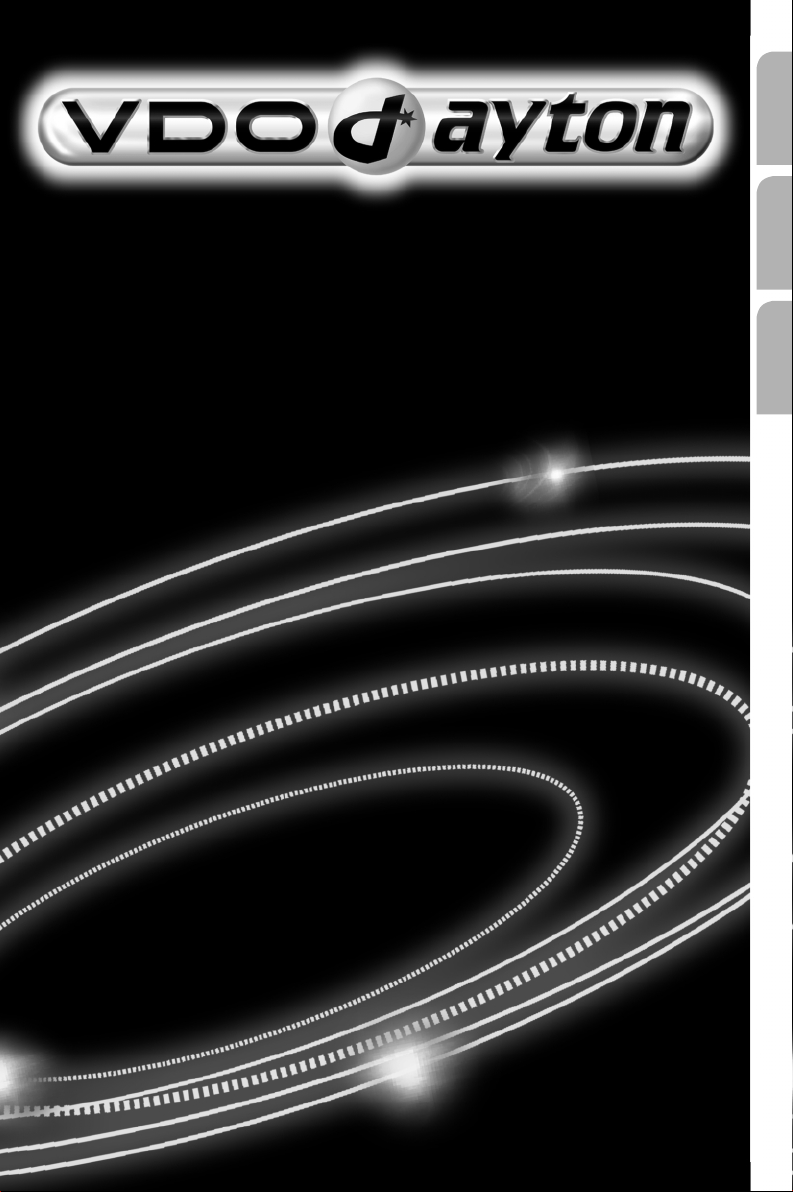
MS 3000
User manual
Bedienungsanleitung
Istruzioni d'uso
English
Deutsch
Italiano
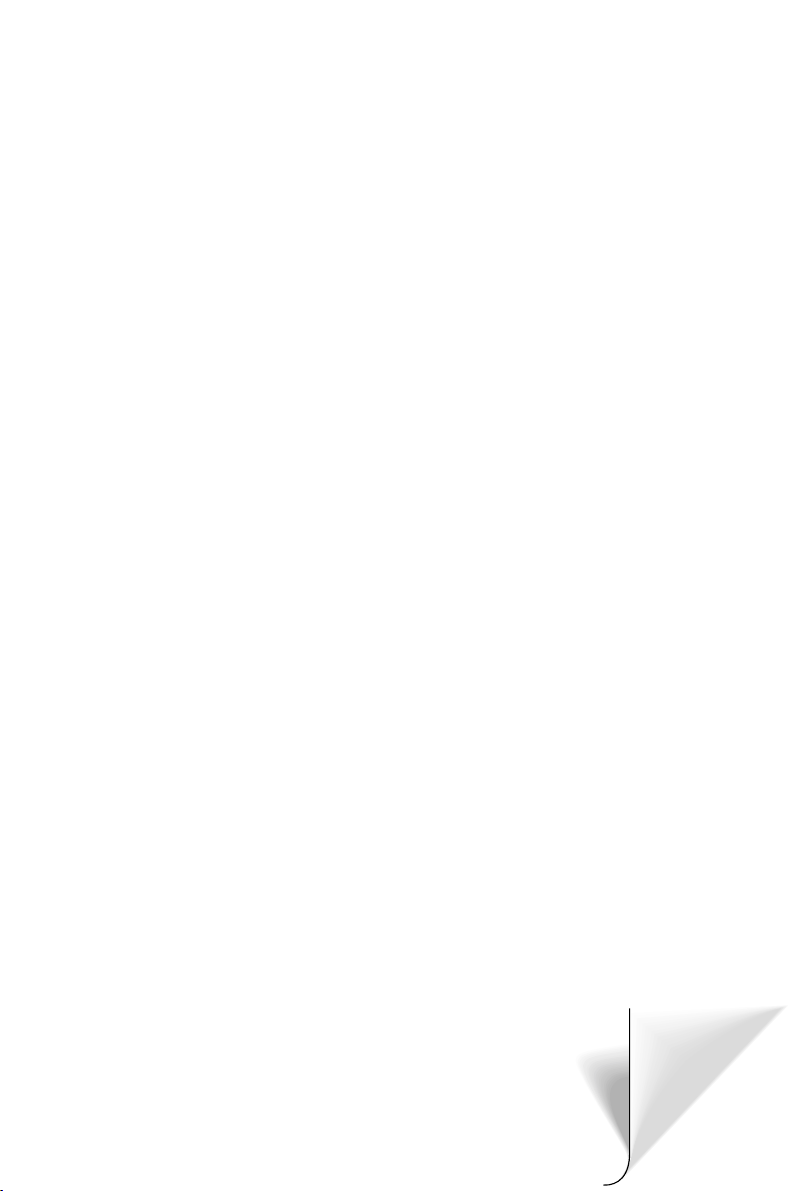
Attention!
Only use this system when it is safe to do so. It is more important to keep
your eyes on the road and your hands on the wheel.
Due to constantly changing traffic conditions, we unfortunately cannot
guarantee 100 % precision under all circumstances.
Achtung!
Benutzen Sie das System nur, wenn die Sicherheit es zuläßt. Es ist wichtiger,
auf den Verkehr zu achten und die Hände am Lenkrad zu lassen.
Aufgrund sich ständig ändernder Verkehrsführungen kann leider keine
100 %ige Genauigkeit unter allen Umständen gewährleistet werden.
Attenzione!
Usare questo sistema solo se il traffico lo ammette. E´ importante tenere
d´occhio la strada e le mani sul volante.
A causa dei cambiamenti continui della viabilità non si può garantire una
precisione assoluta in tutte le circostanze.
3
2
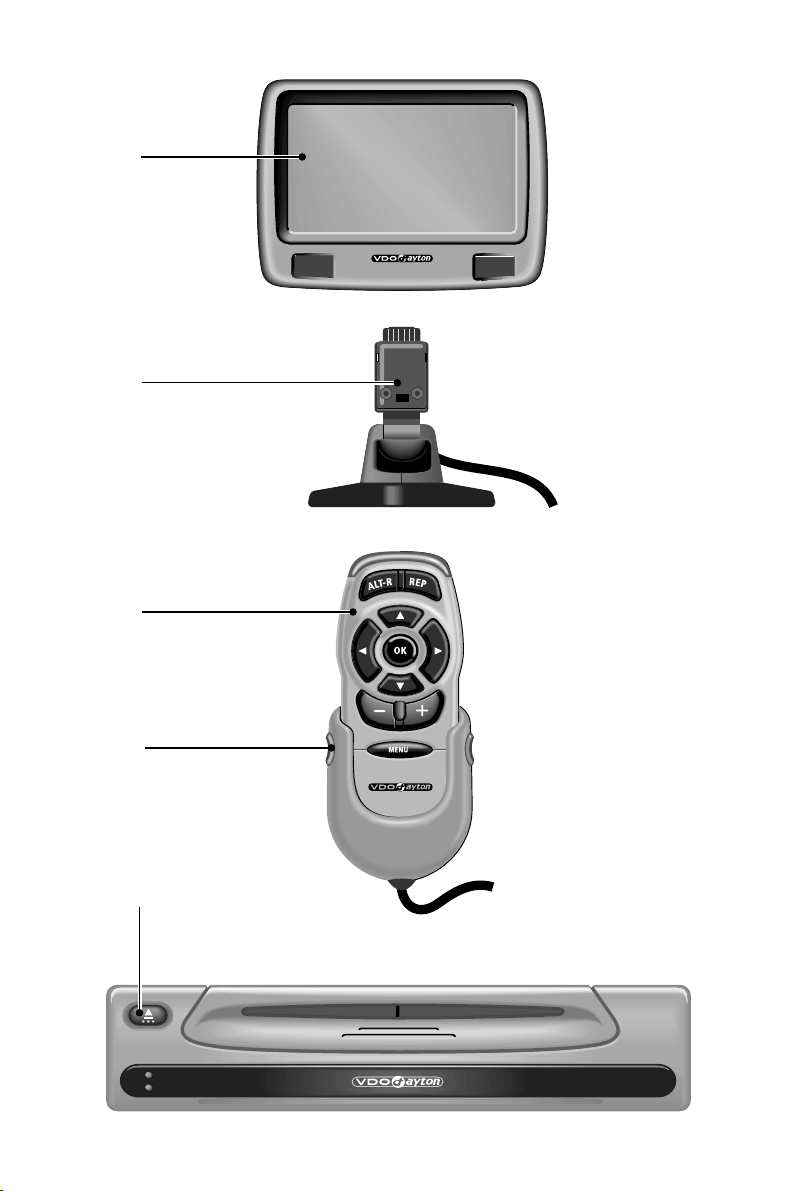
1
2
3
4
5
POWER
CD - IN
NAVIGATION
COMPUTER
PC 3000
3
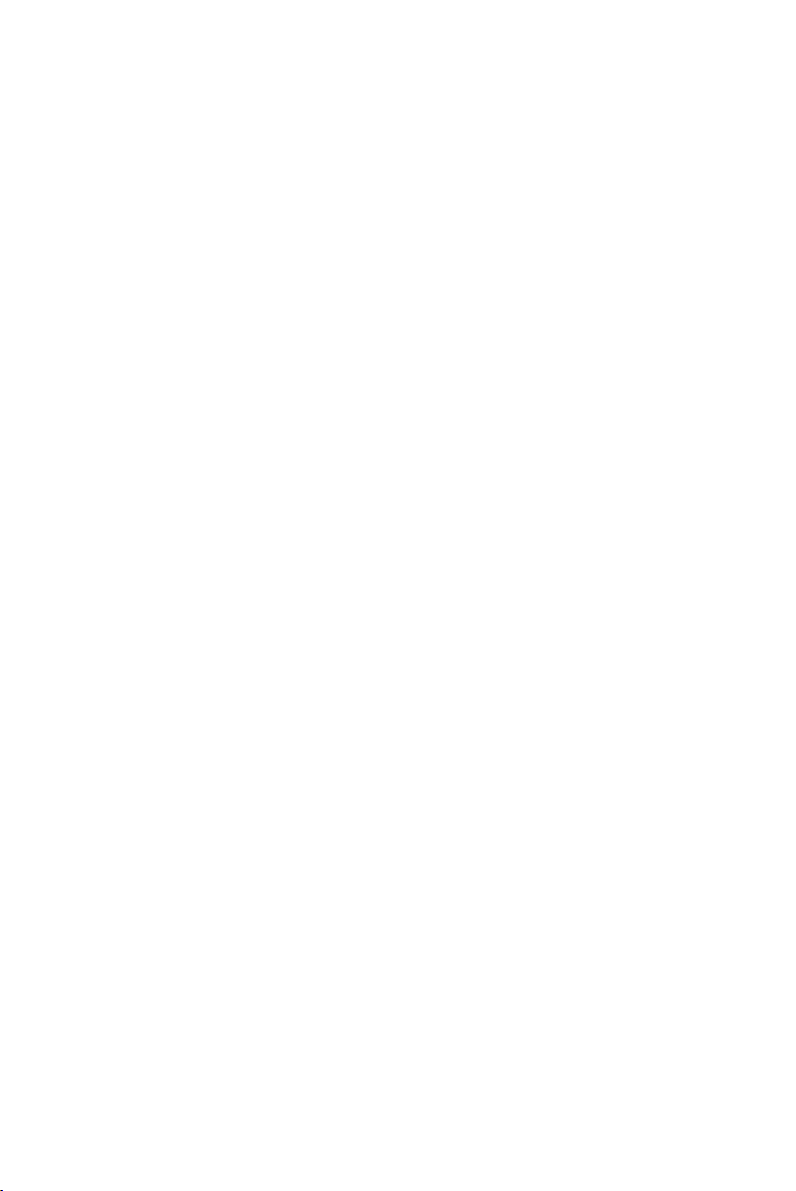
System Overview
■
1
Detachable LCD monitor.
Press release button on the back of the monitor support and gently pull
upwards to detach.
2 Monitor support, turnable and tiltable.
Press button on the support to tilt the monitor
3 Infrared remote control
4 Holder for remote control (wired to the navigation computer).
Press buttons on the left and right to release.
5 Eject CD. If ignition is switched off press key twice.
Systemübersicht
■
1 Abnehmbarer LCD-Monitor.
Zum Abnehmen Entriegelungstaste auf der Rückseite des Monitorhalters
drücken und vorsichtig nach oben abziehen.
2
Monitorhalter, dreh- und schwenkbar.
Zum Schwenken Taste am Halter drücken.
3 Infrarot Fernbedienung
4 Halter für Fernbedienung (mit Anschluß an Navigationsrechner).
Zum Entriegeln Tasten links und rechts drücken.
5 CD auswerfen. Bei ausgeschalteter Zündung Taste zweimal drücken.
Panoramica del sistema
■
1 Monitor LCD estraibile.
Per estrarlo, premere il tasto di rilascio situato sul retro del supporto del
monitor ed estrarlo con cautela verso l’alto.
2 Supporto monitor, girevole e orientabile.
Per orientarlo, premere il tasto sul supporto.
3 Telecomando a infrarossi.
4 Supporto del telecomando (con collegamento al calcolatore di
navigazione). Per sbloccarlo, premere i tasti a destra e a sinistra.
5 Espulsione CD. Ad accensione disinserita, premere due volte il tasto.
4
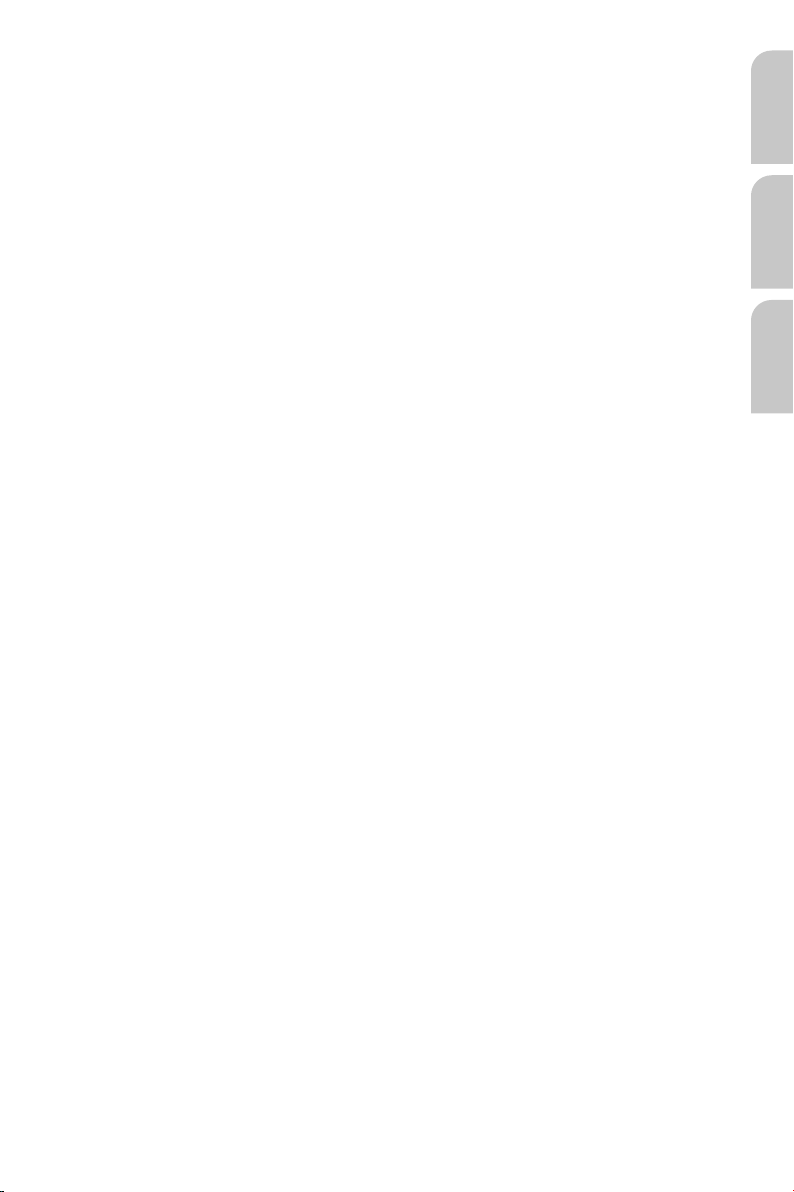
Operating instructions Page 7
Illustrations Page 3
Guarantee and service Page 118
Bedienungsanleitung Seite 43
Abbildungen Seite 3
Garantieleistung und Service Seite 118
Istruzioni d’uso Pagina 81
Figure Pagina 3
Garanzia e servizio Pagina 118
EnglishDeutsch
Italiano
5
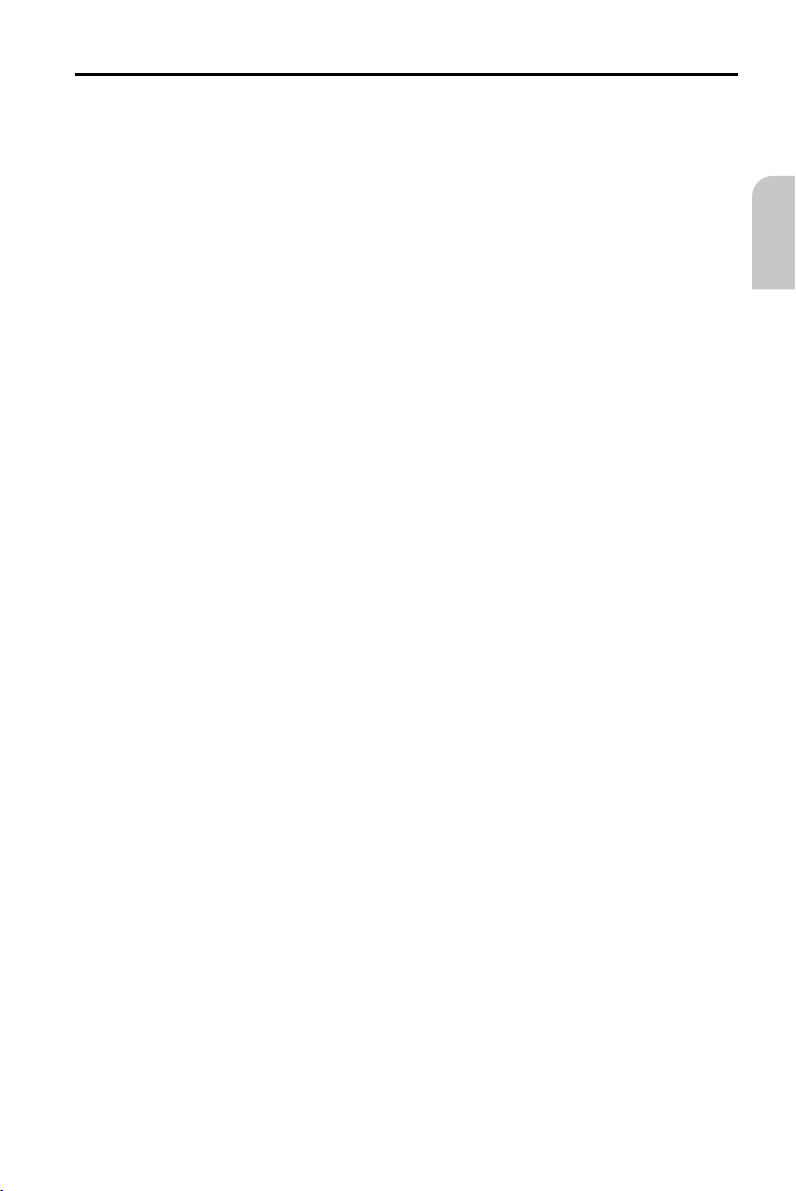
INHALT
ALLGEMEINE INFORMATIONEN . . . . . . . . . . . . . . . . . . . . . . . 44
Hinweise zur Bedienungsanleitung . . . . . . . . . . . . . . . . . . . . . . . . 44
ACHTUNG! . . . . . . . . . . . . . . . . . . . . . . . . . . . . . . . . . . . . . 44
Anmerkungen. . . . . . . . . . . . . . . . . . . . . . . . . . . . . . . . . . . . 44
Registrierung . . . . . . . . . . . . . . . . . . . . . . . . . . . . . . . . . . . . 44
Wie funktioniert das Navigationssystem? . . . . . . . . . . . . . . . . . . . . . 45
BEDIENUNG . . . . . . . . . . . . . . . . . . . . . . . . . . . . . . . . . . 47
LCD-Monitor einstellen. . . . . . . . . . . . . . . . . . . . . . . . . . . . . . . 47
Fernbedienung . . . . . . . . . . . . . . . . . . . . . . . . . . . . . . . . . . . 47
Ein- / Ausschalten . . . . . . . . . . . . . . . . . . . . . . . . . . . . . . . . . . 48
Stand-by-Modus. . . . . . . . . . . . . . . . . . . . . . . . . . . . . . . . . . . 48
Lautstärke einstellen . . . . . . . . . . . . . . . . . . . . . . . . . . . . . . . . 48
MENÜS . . . . . . . . . . . . . . . . . . . . . . . . . . . . . . . . . . . . 49
Cursor . . . . . . . . . . . . . . . . . . . . . . . . . . . . . . . . . . . . . . . . 49
Rollbalken . . . . . . . . . . . . . . . . . . . . . . . . . . . . . . . . . . . . . . 49
Eingabe von Buchstaben . . . . . . . . . . . . . . . . . . . . . . . . . . . . . . 49
Hauptmenü . . . . . . . . . . . . . . . . . . . . . . . . . . . . . . . . . . . . . 50
ZIELEINGABE . . . . . . . . . . . . . . . . . . . . . . . . . . . . . . . . . 51
Zieleingabemenü . . . . . . . . . . . . . . . . . . . . . . . . . . . . . . . . . . 51
Zieladresse eingeben . . . . . . . . . . . . . . . . . . . . . . . . . . . . . . . . 52
Spezielle Ziele. . . . . . . . . . . . . . . . . . . . . . . . . . . . . . . . . . . . 54
Tips für die Eingabe von Daten . . . . . . . . . . . . . . . . . . . . . . . . . . 56
ZIELFÜHRUNG. . . . . . . . . . . . . . . . . . . . . . . . . . . . . . . . . 57
Zielführungsbildschirm . . . . . . . . . . . . . . . . . . . . . . . . . . . . . . . 57
Akustische Meldungen . . . . . . . . . . . . . . . . . . . . . . . . . . . . . . . 58
Letzten Hinweis nicht beachtet? . . . . . . . . . . . . . . . . . . . . . . . . . . 58
Zielführung in teildigitalisierten Gebieten . . . . . . . . . . . . . . . . . . . . 59
Gebiete mit eingeschränkter Straßeninformation . . . . . . . . . . . . . . . . 59
Informationsbildschirme . . . . . . . . . . . . . . . . . . . . . . . . . . . . . . 60
DYNAMISCHE ZIELFÜHRUNG MIT TMC . . . . . . . . . . . . . . . . . . . 63
ALTERNATIVE ROUTE. . . . . . . . . . . . . . . . . . . . . . . . . . . . . 65
ZIELSPEICHER . . . . . . . . . . . . . . . . . . . . . . . . . . . . . . . . . 66
EINSTELLUNGEN . . . . . . . . . . . . . . . . . . . . . . . . . . . . . . . 69
KARTEN-CDs . . . . . . . . . . . . . . . . . . . . . . . . . . . . . . . . . 74
WARTUNG UND PFLEGE . . . . . . . . . . . . . . . . . . . . . . . . . . . 76
FEHLERSUCHE. . . . . . . . . . . . . . . . . . . . . . . . . . . . . . . . . 77
MENÜ-ÜBERSICHT . . . . . . . . . . . . . . . . . . . . . . . . . . . . . 79
Deutsch
43
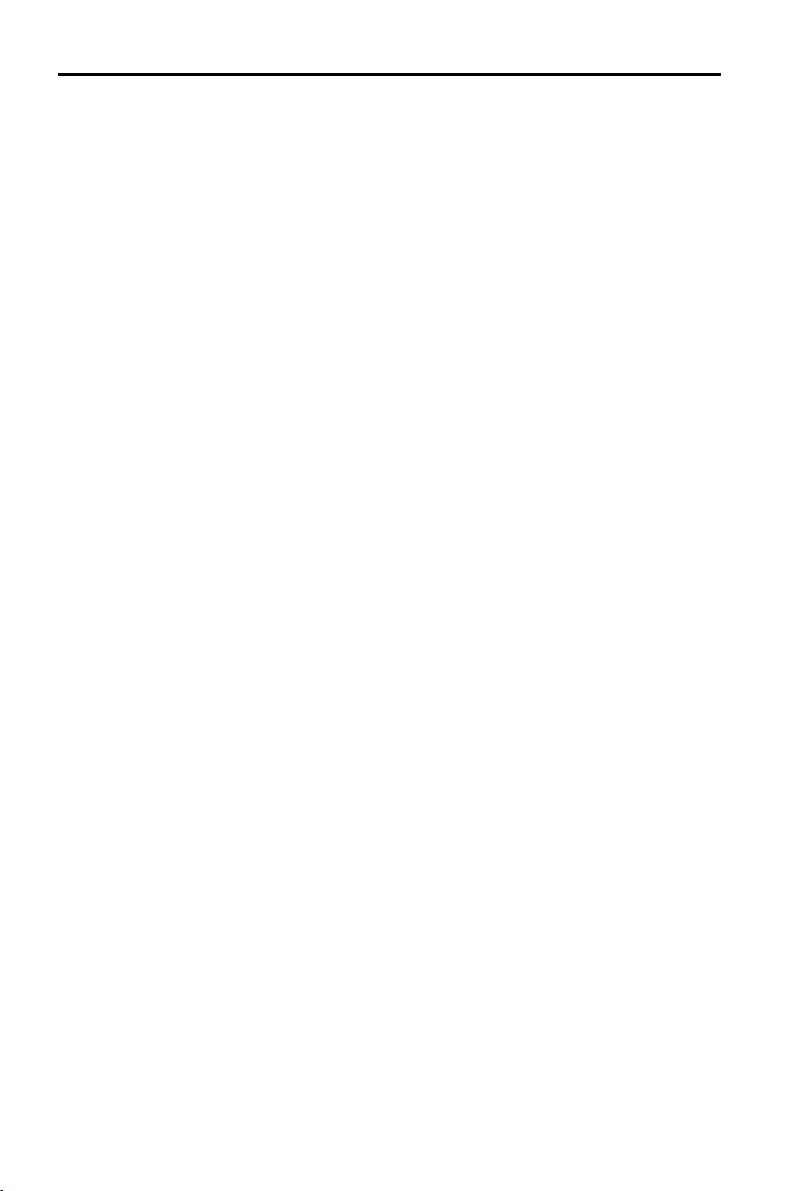
ALLGEMEINE INFORMATIONEN
Hinweise zur Bedienungsanleitung
■
Um das Lesen dieser Bedienungsanleitung zu erleichtern werden die folgenden
Lesehilfen verwendet:
fordert Sie auf, etwas zu tun.
☞
zeigt die Reaktion des Gerätes.
:
–
kennzeichnet eine Aufzählung.
Ein Sicherheits- bzw. Warnhinweis enthält wichtige Informationen zur
a
sicheren Benutzung Ihres Gerätes.
■
ACHTUNG!
Die Benutzung des Navigationssystems entbindet nicht von der Eigen
a
verantwortung des Fahrers. Die jeweils geltenden Verkehrsregeln sind
zu beachten. Den Straßenverkehr zu verfolgen ist wichtiger als auf das
Display zu sehen!
Die Verkehrsregeln haben immer Vorrang vor dem vom Navigationssys
a
tem gegebenen Hinweis, wenn sich die momentane Verkehrssituation
und der Hinweis des Navigationssystems widersprechen.
Eingaben aus Gründen der Verkehrssicherheit vor Fahrtbeginn bzw. nur
a
bei stehendem Fahrzeug vornehmen.
Um Beeinträchtigungen oder Funktionsstörungen des Systems zu ver
a
meiden, darf die GPS-Antenne nicht durch Gegenstände abgedeckt wer
den (GPS = Global Positioning System über Satelliten).
-
-
-
-
Anmerkungen
■
Nach dem Transport des Fahrzeugs mit dem Autozug oder einer Fähre benö
tigt das Navigationssystem eventuell einige Minuten zur exakten Positionsfin
dung.
Nach dem Abklemmen der Fahrzeugbatterie werden eventuell bis zu 15 Minu
ten zur genauen Positionsfindung benötigt. Dazu muß sich das Fahrzeug im
Freien befinden und das System muß eingeschaltet sein, um die GPS-Satelliten
zu empfangen.
Das System ist auch mit schlechtem GPS-Empfang funktionsfähig, allerdings
kann sich die Genauigkeit der Positionsfindung verringern.
Aufkleber an den Fahrzeugscheiben im Bereich der GPS-Antenne können den
Empfang beeinträchtigen.
In bestimmten Gebieten sind Einbahnstraßen, Abbiegeverbote und Einfahrver
bote (z.B. von Fußgängerzonen) nicht erfaßt. In solchen Gebieten gibt das Na
vigationssystem einen Warnhinweis. Achten Sie hier besonders auf Einbahn
straßen, Abbiege- und Einfahrverbote.
■
Registrierung
Bitte füllen Sie nach dem Kauf Ihres VDO Dayton Navigationssystems die bei
gefügte Registrierungskarte aus und schicken Sie diese an die angegebene
Adresse.
44
-
-
-
-
-
-
-
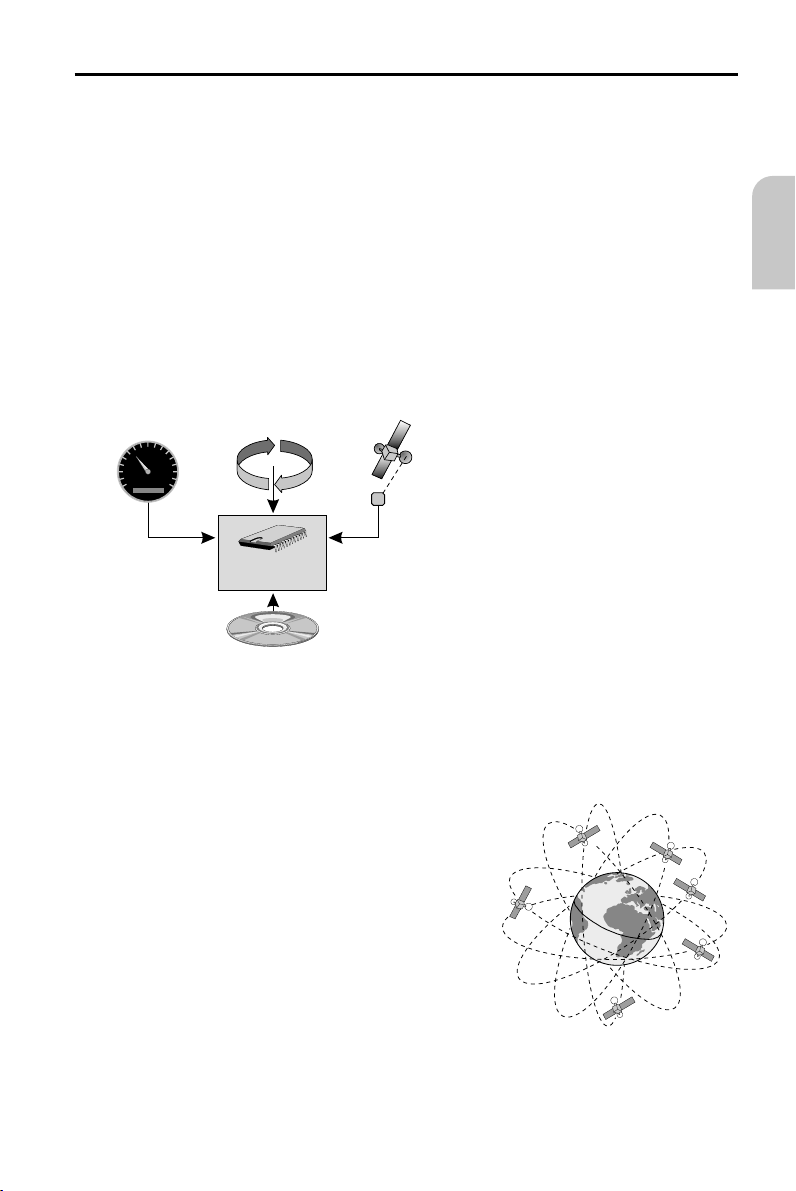
ALLGEMEINE INFORMATIONEN
Wie funktioniert das Navigationssystem?
■
Das VDO Dayton Navigationssystem bietet Ihnen ein leistungsfähiges Instru
ment zur Unterstützung des Fahrers im täglichen Straßenverkehr. Durch die
automatische Routenplanung und Zielführung können Sie sich auf das Wesent
liche im heute immer dichter werdenden Verkehr – besonders in Ballungszen
tren – konzentrieren. Ein umständliches und zeitraubendes Planen mit her
kömmlichen Straßenkarten und Stadtplänen entfällt. Sie geben einfach vor
Fahrtbeginn das Fahrziel ein, aktivieren „Zielführung“ und alles andere über
nimmt das VDO Dayton Navigationssystem für Sie.
Das VDO Dayton Navigationssystem gibt Ihnen Fahrhinweise in akustischer und
visueller Form. Durch wenige Bedienelemente und eine einfache Menüstruktur
ist das System kinderleicht zu bedienen.
Ermittlung der Fahrzeugposition
▲
Die Position und Bewegungen des
6080100
40
120
20
140
0
160
053.450.3
Ta ch o si g na l
Gyroskop
Navigations-
rechner
GPS-Signal
Digitale
Straßenkarte
Vergleich der Signale mit der digitalen Karte ist es möglich, die Ungenauigkei
ten der Sensoren über einen gewissen Zeitraum (einige Minuten) zu korrigie
ren. Über einen längeren Zeitraum wird zur Korrektur der Daten jedoch das
Signal der GPS-Satelliten benötigt.
Fahrzeugs werden vom Navigations
system durch Sensoren erfaßt. Der
zurückgelegte Weg wird durch ein
elektronisches Tachosignal ermittelt,
Drehbewegungen in Kurven durch
das Gyroskop (Trägheitskompaß).
Die Informationen dieser Sensoren
sind jedoch nicht immer exakt. Durch
Schlupf der Räder, Veränderungen
des Reifenluftdrucks infolge Tempe
raturänderungen, etc., ändern sich
die Werte der Sensoren. Durch den
-
-
-
-
-
Deutsch
-
-
-
-
GPS (Global Positioning System)
▲
Das GPS-System beruht auf dem Empfang von
Navigationssignalen von zur Zeit insgesamt
27 GPS-Satelliten, die in einer Höhe von
21.000 km in ca. 12 Stunden einmal um die
Erde kreisen. Mindestens 4 Satelliten müssen
empfangen werden, um die Position dreidi
mensional, also nach Länge, Breite und Höhe
bestimmen zu können. Die erzielbare Genau
igkeit liegt dann bei ca. 30 m bis 100 m. Kön
-
nen nur drei Satelliten empfangen werden, so
ist nur zweidimensionale Positionsbestimmung
ohne Bestimmung der Höhe möglich. Die Genauig
keit der ermittelten Position nimmt dadurch ab.
Insgesamt kann der im Navigationssystem integrierte GPS-Empfänger bis zu
8 Satelliten gleichzeitig empfangen.
45
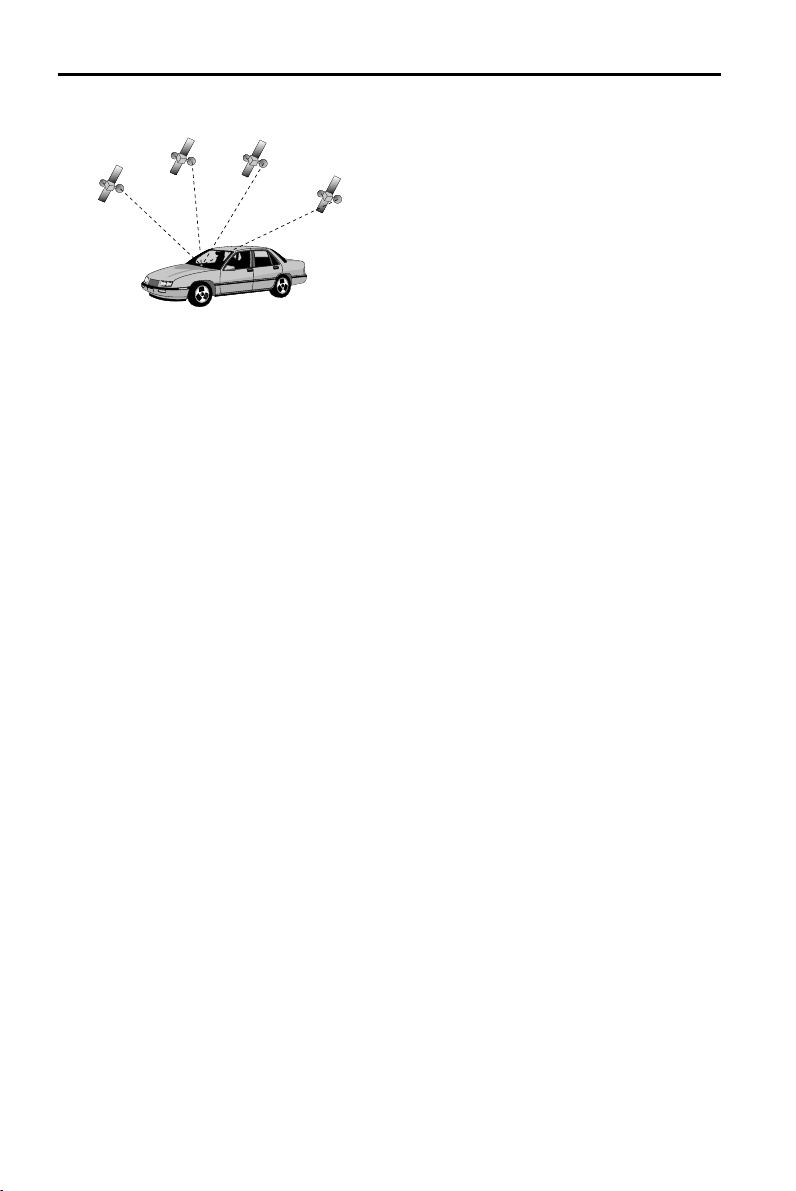
ALLGEMEINE INFORMATIONEN
Aufstartverhalten
▲
Ist das Fahrzeug für längere Zeit geparkt,
bewegen sich die Satelliten in dieser Zeit
weiter. Nach Einschalten der Zündung
kann es daher einige Minuten dauern, bis
das Navigationssystem wieder genügend
Satelliten empfangen und auswerten kann.
Während des Aufstartvorganges ist es möglich, daß das Navigationsystem mel
det: “Sie verlassen das digitalisierte Gebiet”. Das Navigationssystem nimmt an,
daß sich das Fahrzeug abseits einer digitalisierten Straße befindet. Befinden
sich diesem Gebiet andere Straßen, kann es auch zu unpassenden Meldungen
kommen. Das Navigationssystem nimmt an, daß sich das Fahrzeug auf einer
dieser anderen Straßen befindet.
Nach längerem Fahrzeugstillstand kann die Funktion des Navigationssystems
vorübergehend eingeschränkt sein. Sobald der GPS-Empfang wieder ausrei
chend ist, wird es wieder zuverlässig arbeiten.
-
Eingeschränkter GPS-Empfang
Bei Unterbrechungen oder Störungen des GPS-Empfangs während der Fahrt
über mehrere Kilometer können ebenfalls Funktionsbeeinträchtigungen auf
treten. Kein oder gestörter GPS-Empfang kann vorliegen:
Zwischen hohen Gebäuden.
–
–
In Parkhäusern, Tunneln oder unter Brücken.
–
Im Wald oder in Alleen.
Bei sehr starken Niederschlägen und Gewittern.
–
Bei ungünstigen Satellitenkonstellationen in Verbindung mit der
–
Einbausituation der GPS-Antenne (in diesem Fall kann der Empfang über
einen längeren Zeitraum gestört sein).
In den Tälern von Gebirgen.
–
Bei einer gut eingebauten GPS-Antenne sollte während etwa 95 % der Fahr
zeit ausreichender GPS-Empfang vorliegen. Ist der Empfang wesentlich häufi
ger gestört, könnte das am ungünstigen Einbau der GPS-Antenne liegen. Wen
den Sie sich in einem solchen Fall an Ihre VDO Dayton Einbauwerkstatt. Das
Navigationssystem kann GPS-Empfangsprobleme über einige Minuten bzw.
Kilometer ausgleichen, ohne daß es zu Funktionsbeeinträchtigungen kommt.
-
-
-
-
-
46
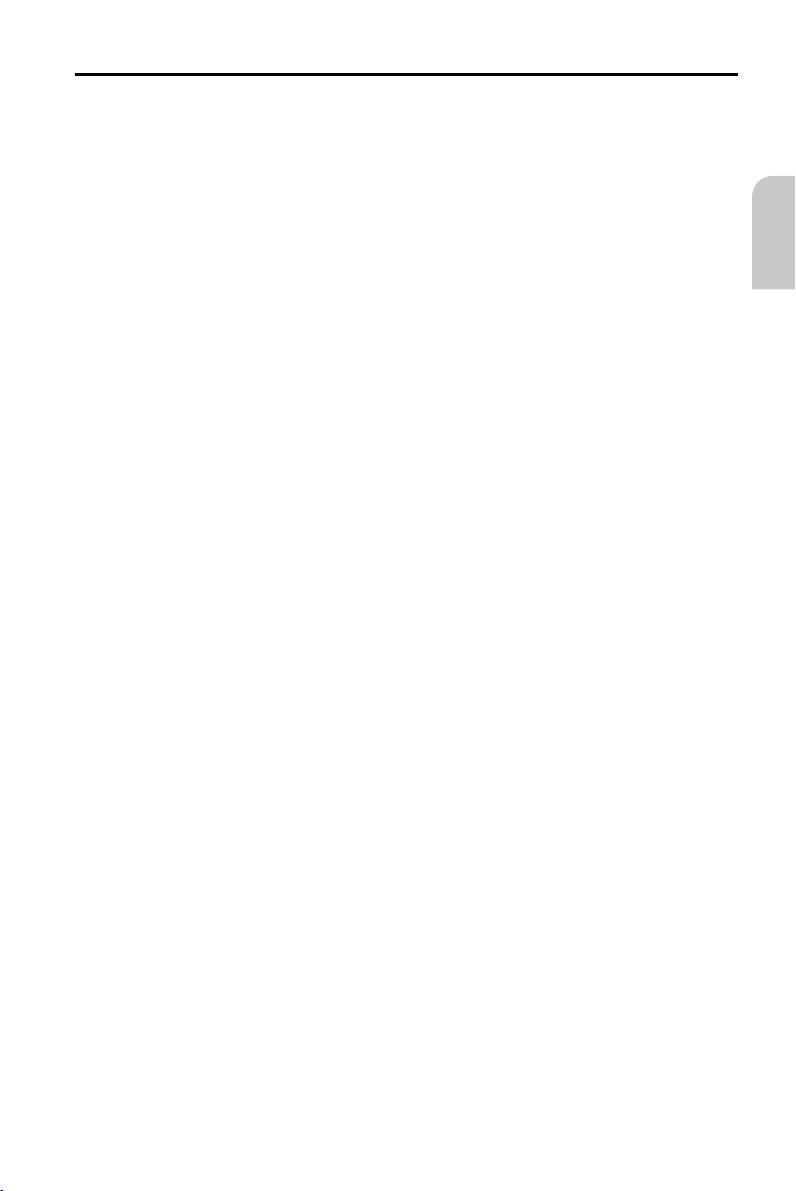
BEDIENUNG
LCD-Monitor einstellen
■
Wenn der Monitor mit dem mitgelieferten Halter befestigt ist, kann er optimal
auf Ihren Blickwinkel eingestellt werden.
Drehen Sie den Monitor, bis der beste Betrachtungswinkel erreicht ist.
☞
Drücken Sie den Entriegelungsknopf am Monitorfuß, um den Monitor auf
☞
den optimalen Winkel zu schwenken.
■
Fernbedienung
Das VDO Dayton Navigationssystem wird mit einer Infrarot-Fernbedienung
bedient.
Zum Entnehmen der Fernbedienung drücken Sie die beiden seitlichen
☞
Tasten an der Halterung.
Deutsch
Zur Aufbewahrung und vor Fahrtantritt die Fernbedienung in die Halte
a
rung schieben, bis sie einrastet.
Die Tasten auf der Fernbedienung haben folgenden Funktionen:
ALT-R Alternative Route planen.
REP Wiederholen bzw. Abrufen des aktuellen akustischen
Zielführungshinweises.
8 Cursortaste aufwärts; Auswahl von Optionen.
4 Cursortaste links; Auswahl von Optionen.
6 Cursortaste rechts; Auswahl von Optionen.
2 Cursortaste abwärts; Auswahl von Optionen.
OK OK-Taste; Bestätigung einer Auswahl.
- Verringern der Lautstärke für gesprochene Hinweise.
+ Erhöhen der Lautstärke für gesprochene Hinweise.
MENU Aufruf des Hauptmenüs.
Wenn Sie die Fernbedienung in der Halterung benutzen, werden die internen
Batterien nicht benötigt.
Wenn die Batterien der Fernbedienung leer sind, reagiert das Navigations
system nicht mehr auf Tastendrücke:
Schieben Sie die Fernbedienung in die Halterung, um mit der Bedienung
☞
fortfahren zu können.
Wechseln Sie die Batterien.
☞
-
-
Tastenbeleuchtung
▲
Die Tasten der Fernbedienung werden bei Betätigung beleuchtet. Die Beleuch
tung erlischt nach kurzer Zeit automatisch. In der Halterung ist die Fernbedie
nung bei eingeschalteter Zündung immer beleuchtet.
-
-
47
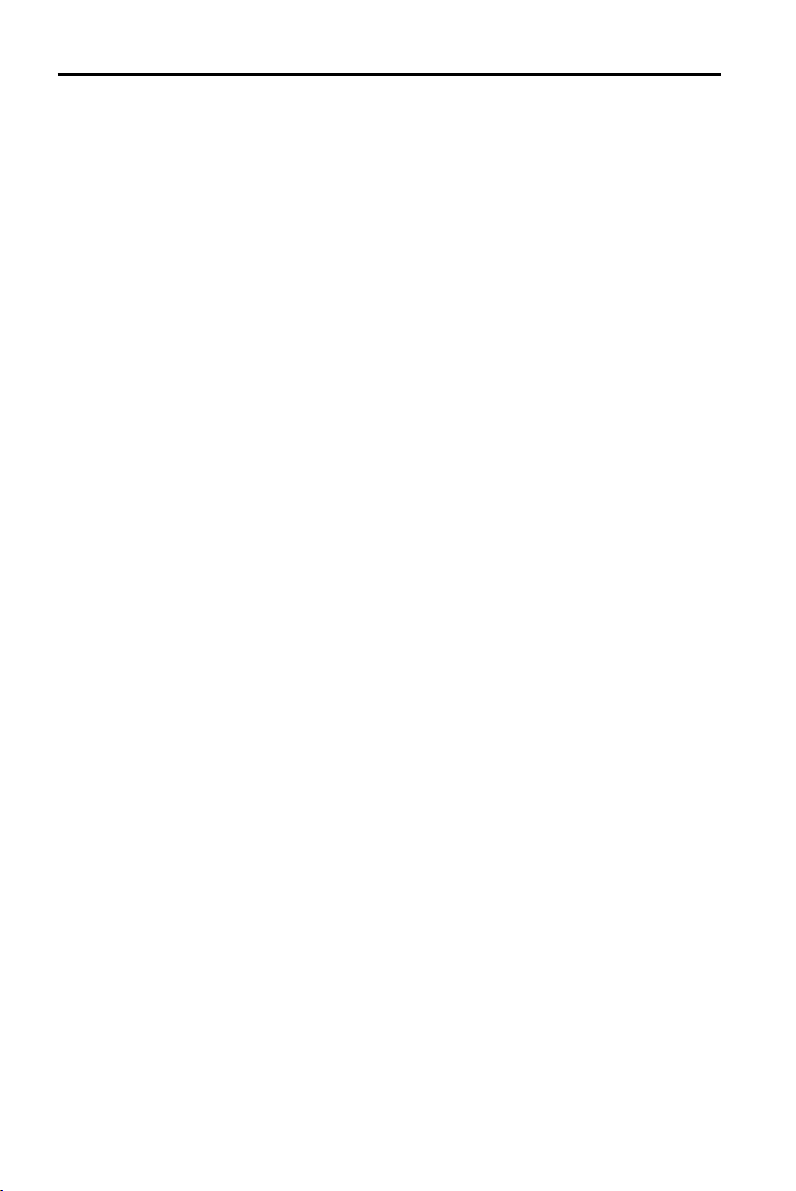
BEDIENUNG
Ein-/Ausschalten
■
Der Navigationscomputer wird zusammen mit der Zündung ein- und ausge
schaltet.
Schalten Sie die Zündung ein.
☞
Sobald das Navigationssystem betriebsbereit ist, erscheint ein Hinweis zur
:
Benutzung des Systems im Display.
Lesen Sie diesen Hinweis und bestätigen Sie ihn durch Drücken der OK-
☞
Taste auf der Fernbedienung.
Das Hauptmenü erscheint.
:
Nach einigen Sekunden ist das System initialisiert, und die Navigationsfunktio
nen können angewählt werden (Optionen in hervorgehobener Schrift).
■
Stand-by-Modus
Wenn Sie keine Zielführungshinweise hören möchten, können Sie das System
in den Stand-by-Modus schalten.
Wählen Sie „Stand-by“ im Hauptmenü.
☞
Das Display und die akustischen Zielführungshinweise werden
:
ausgeschaltet.
Drücken Sie eine der Cursor-Tasten 4, 6, 8, 2 oder die OK-Taste auf der
☞
Fernbedienung, um den Stand-by-Modus wieder zu verlassen.
Wird das Navigationssystem im Stand-by-Modus ausgeschaltet, bleibt es auch
nach dem Einschalten der Zündung im Stand-by-Modus.
-
-
Lautstärke einstellen
■
So können Sie die Lautstärke der akustischen Zielführungshinweise einstellen:
Drücken Sie die +-Taste ein- oder mehrmals, um die Lautstärke der
☞
akustischen Hinweise zu erhöhen.
Drücken Sie die --Taste ein- oder mehrmals, um die Lautstärke der
☞
akustischen Hinweise zu verringern.
Die aktuelle Lautstärke wird angesagt.
:
48
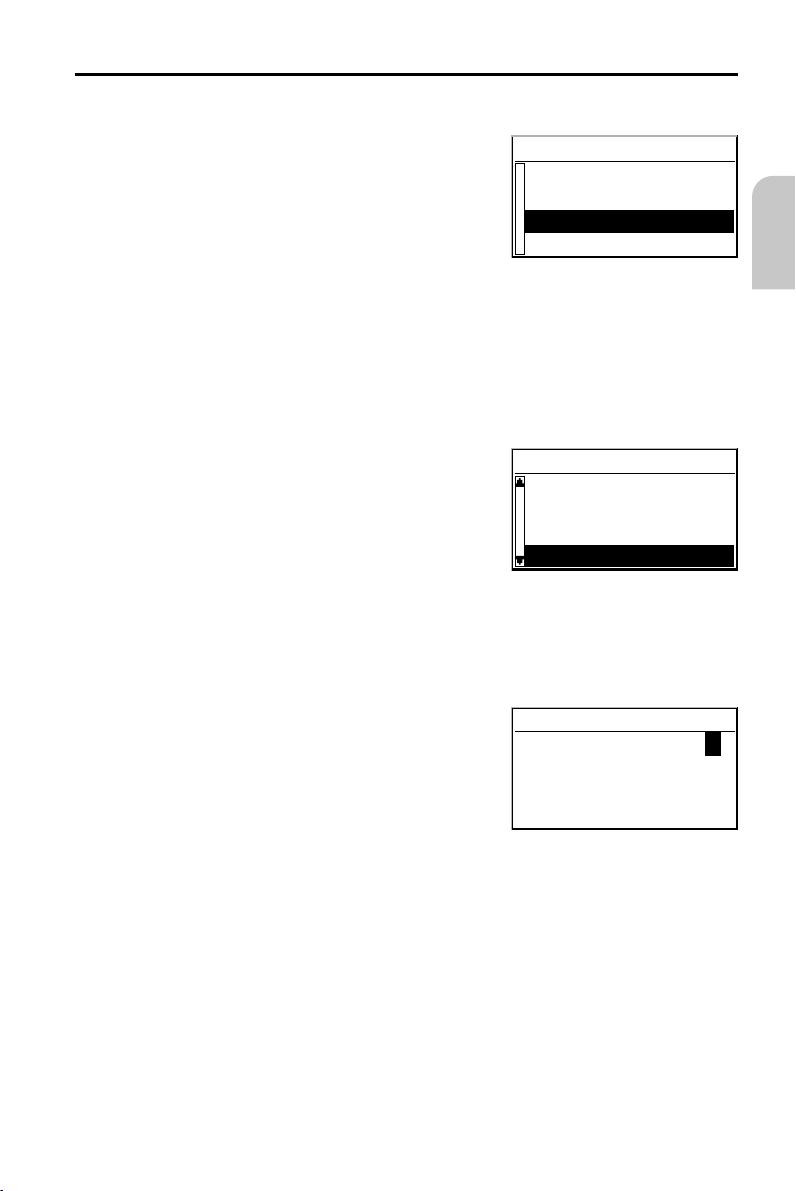
Cursor
■
Als Cursor wird die jeweils angewählte Zeile
bzw. das angewählte Feld des Bildschirms be
zeichnet. Der Cursor wird durch ein invers mar
kiertes Feld (weiße Schrift auf schwarzem Hin
tergrund) dargestellt.
Bewegen Sie den Cursor mit den Cursor
☞
tasten 8, 2, 4 oder 6.
Bestätigen Sie Ihre Auswahl durch Drücken der OK-Taste.
☞
Zur Bestätigung wird der Cursor kurz als Rahmen um das ausgewählte Feld
:
dargestellt.
Zur Zeit nicht wählbare Optionen erscheinen gerastert.
Rollbalken
■
In einigen Menüs stehen mehr als vier Menü
optionen zur Verfügung. In diesem Fall wird
am linken Rand des Bildschirms ein Rollbalken
mit Pfeilen dargestellt.
Bewegen Sie den Cursor mit der Cursor
☞
taste 8 oder 2 auf einen Menüpunkt am
oberen oder unteren Rand des Bildschirms.
Drücken Sie die gleiche Taste erneut.
☞
Auf dem Bildschirm erscheinen automatisch die nächsten Menüpunkte.
:
-
-
-
MENÜS
-
-
-
Menütitel
Aktive Option 1
Aktive Option 2
Aktive Option 3
Inaktive Option
Deutsch
Menütitel
Aktive Option 2
Aktive Option 3
Aktive Option 4
Aktive Option 5
■
Eingabe von Buchstaben
Die Zeicheneingabe erfolgt durch Auswahl von
Buchstaben aus einer Buchstabenliste. Im fol
genden werden wir diese Art der Eingabe ein
fach „Schreibmaschine“ nennen.
Bewegen Sie den Cursor mit den Cursor
☞
tasten 4, 6, 8 und 2 auf den gewünsch
ten Buchstaben.
Bestätigen Sie Ihre Auswahl mit der OK-Taste.
☞
Nicht anwählbare Buchstaben werden automatisch vom Cursor übersprungen.
Optionen bei der Eingabe
▲
Bei der Buchstabeneingabe stehen Ihnen folgende Optionen zur Verfügung.
Bewegen Sie den Cursor über die Buchstabenliste hinaus auf eines dieser
☞
Symbole:
¡ : Löschen des zuletzt eingegebenen Zeichens.
¢ : Anzeige einer Liste mit Datenbankeinträgen.
OK : Akzeptieren der eingegebenen Buchstabenfolge.
£ : Abbruch der Eingabe und zurück zum vorherigen Menü.
Ort:WET_
-
AEG M
-
-
-
BCD F HIJKL O
TZ—ÄÖÜ
PQRS UVWXY
N
OK¡¢ £
49
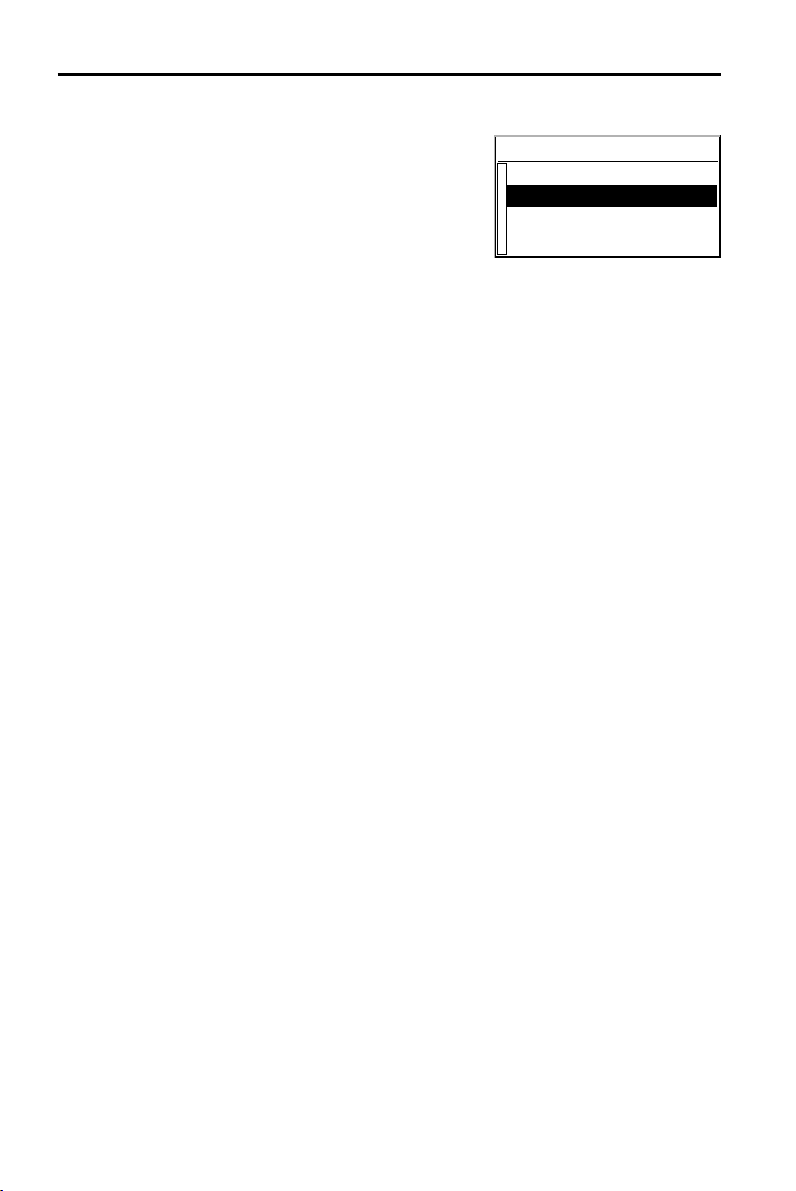
MENÜS
Hauptmenü
■
Im Hauptmenü stehen die folgenden Menü
punkte zur Verfügung:
Zieleingabe
Diese Option ruft das Menü „Zieleingabe“ auf. Wählen Sie diese Option, um
Ort, Straße, Kreuzung oder eine Einrichtung als Zieladresse einzugeben.
Zielführung
Mit dieser Option gelangen Sie zum Zielführungsbildschirm und aktivieren die
Zielführungsfunktion (nur wenn eine Zieladresse eingegeben wurde).
Zusätzlich haben Sie Zugriff auf aktuelle Informationen z.B. zur verbleibenden
Fahrtdistanz und Fahrtzeit, zum aktuellen Standort und das Planen einer alter
nativen Route.
Stand-by
Mit dieser Option schalten Sie die Navigationsanzeige und die akustischen
Hinweise aus. Die Navigationsfunktionen des Systems bleiben im Hintergrund
aktiv.
Drücken Sie einer der Tasten auf der Fernbedienung, um den Stand-by-
☞
Modus zu verlassen.
-
Hauptmenü
Zieleingabe
Zielführung
Stand-by
Einstellungen
-
Einstellungen
Diese Option ruft das Menü „Einstellungen“ auf. Wählen Sie diese Option,
um das System Ihren persönlichen Wünschen anzupassen.
50
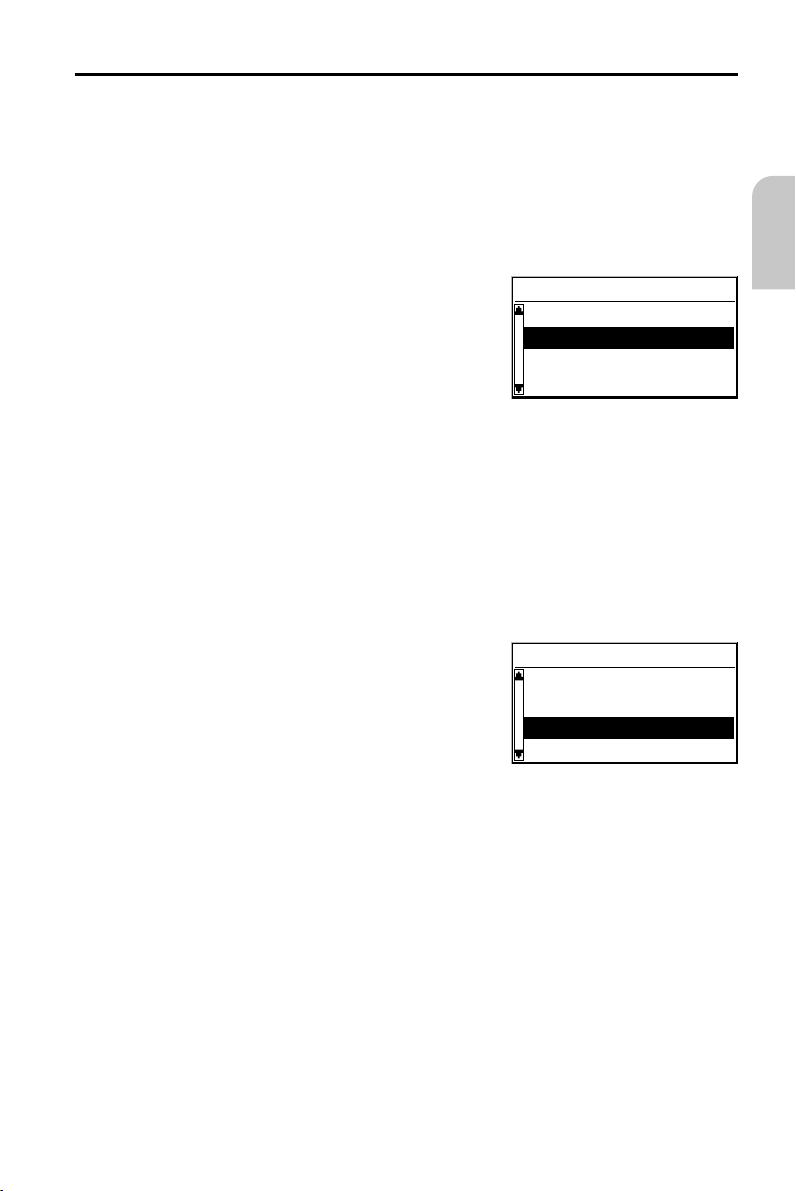
Zieleingabemenü
■
Wählen Sie im Hauptmenü die Option „Zieleingabe“.
☞
Das Menü „Zieleingabe“ wird angezeigt.
:
Die folgenden Menüoptionen stehen zur Verfügung:
ZIELEINGABE
Land
Auswahl des Ziellandes, wenn mehr als ein
Land auf der eingelegten Karten-CD gespei
chert ist.
Ort/Straße
Eingabe von Ort und Straße der Zieladresse.
-
Zieleingabe
Land
Ort/Straße
Kreuzung
Zielführung
Kreuzung
Eingabe einer Kreuzung zur genaueren Zieleingabe.
Zielführung
Veranlaßt das Navigationssystem zum Planen einer Route, aktiviert die Zielfüh
rung und geht zum Zielführungsbildschirm.
Ermöglicht außerdem den Zugriff auf Informationsmenüs und das Planen einer
alternativen Route.
Zielspeicher
Speichern von Zieladressen in einer persön
lichen Datenbank oder Abrufen der zuletzt
benutzten Zieladressen.
Spezielles Ziel
Abrufen einer Liste von Einrichtungen (Flug
häfen, Hotels, Restaurants, Tankstellen, etc.)
von allgemeinem Interesse.
-
Zieleingabe
Zielführung
Zielspeicher
Spezielles Ziel
-
Zurück
Zurück
Zurück zum Hauptmenü.
Deutsch
-
51
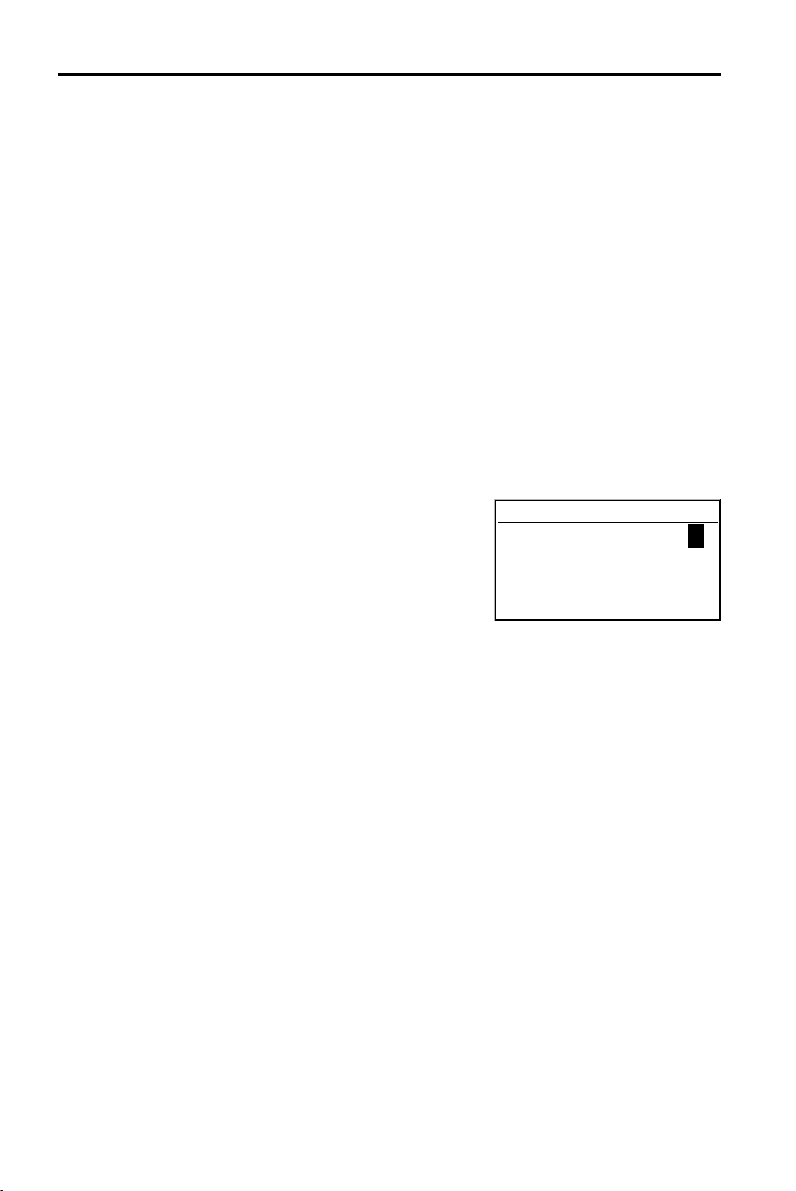
ZIELEINGABE
Zieladresse eingeben
■
Sie können die Zieladresse auf verschiedene Arten festlegen:
Eingabe von Ort, Straße und Kreuzung Buchstabe für Buchstabe mit der
–
„Schreibmaschine“;
Laden einer im persönlichen Adreßbuch gespeicherten Adresse;
–
–
Auswahl eines speziellen Zieles (z.B. Hotel, Tankstelle, Bahnhof) aus der
Datenbank, die auf der Karten-CD enthalten ist;
–
Aufrufen einer der 10 zuletzt für die Zielführung benutzten Adressen.
Eingabe von Ort und Straße
▲
Wählen Sie die Option „Zieleingabe“ im Hauptmenü.
☞
Das Menü „Zieleingabe“ wird angezeigt.
:
Wählen Sie „Land“, wenn Sie zuerst das Zielland wechseln möchten.
☞
Diese Option ist nur wählbar, wenn mehr als ein Land auf der eingelegten
Karten-CD gespeichert ist.
Wählen Sie „Ort/Straße“.
☞
Im Display erscheint „Ort:“ und das
:
Schreibmaschinenfenster.
Geben Sie den Ortsnamen über die
☞
„Schreibmaschine“ ein,
Ort:WET_
AEG M
BCD F HIJKL O
TZ—ÄÖÜ
PQRS UVWXY
N
OK¡¢ £
52
oder:
Wählen Sie das ¢-Symbol und suchen Sie einen Eintrag aus der Datenbank
☞
aus.
Sind mehrere Datenbankeinträge mit dem gleichen Namen vorhanden,
wird der Cursor automatisch auf das ¢-Symbol gesetzt. Wählen Sie dann
den gewünschten Eintrag aus der Liste.
Sollte die Anzahl der möglichen Einträge sehr groß sein, kann der Aufbau
der Liste einige Sekunden lang dauern.
Bestätigen Sie Ihre Eingabe mit „OK“ oder wählen Sie einen Eintrag aus
☞
der Liste.
Das Eingabemenü „Straße:“ erscheint.
:
Wenn weniger als 5 Straßen im eingegebenen Ort verfügbar sind, wird au
tomatisch die Liste der verfügbaren Straßen angezeigt.
Geben Sie den Straßennamen mit der „Schreibmaschine“ ein oder wählen
☞
Sie mit ¢ einen Listeneintrag aus.
-
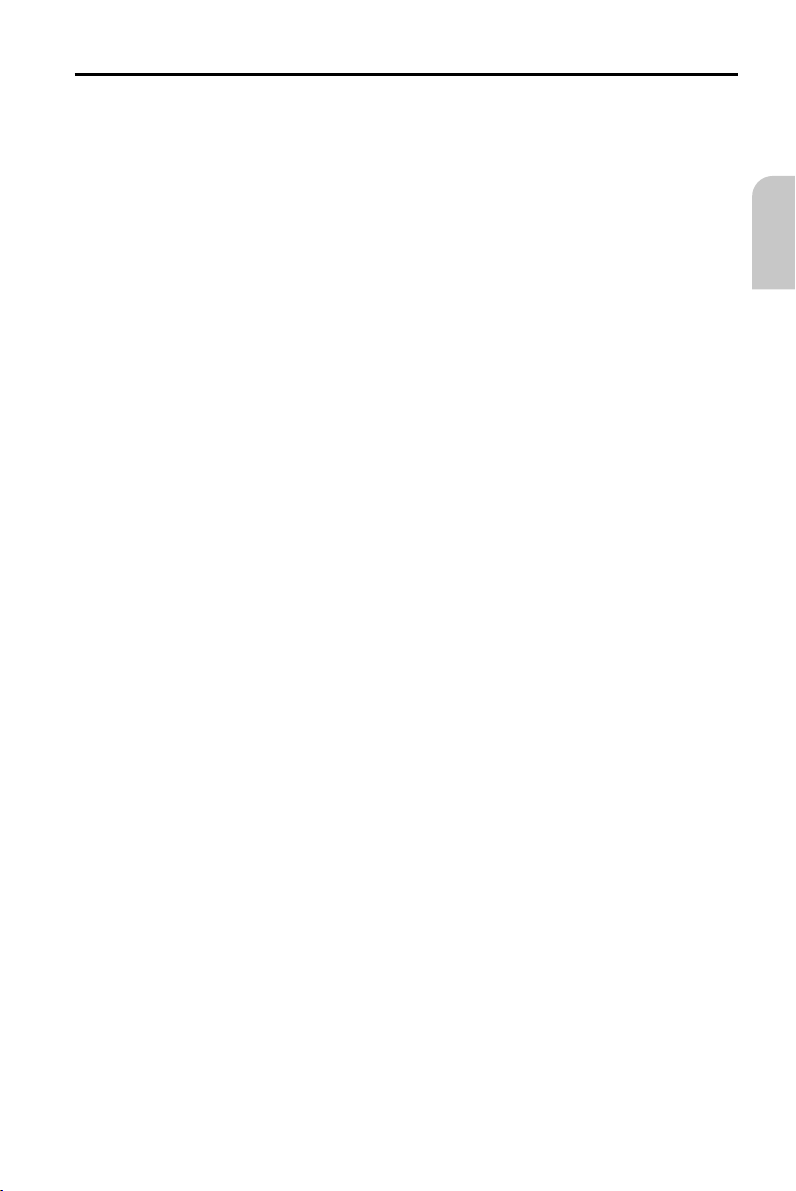
ZIELEINGABE
Eingabe von Hausnummern
Bei einigen Städten können Sie bei der Eingabe von Straßennamen mit der
„Schreibmaschine“ auch Hausnummern eingeben, um Ihr Ziel näher festzu
legen.
In der Datenbank sind bestimmte Bereiche von Hausnummern zusammenge
faßt, in dem die eingegebene Hausnummer liegt.
Das Navigationssystem führt Sie in diesem Fall in den Bereich der eingegebe
nen Hausnummer.
▲
Eingabe einer Kreuzung
Zur genaueren Festlegung der Zieladresse können Sie eine Kreuzung eingeben:
Wählen Sie „Kreuzung“ im Zieleingabemenü.
☞
Das Eingabemenü „Kreuzung:“ erscheint.
:
Geben Sie die Kreuzung mit der „Schreibmaschine“ ein oder wählen Sie
☞
mit ¢ einen Listeneintrag aus.
Wenn nur wenige Kreuzungen vorhanden sind (normalerweise bei kleine
ren Orten) wird automatisch die Liste aller verfügbaren Kreuzungen ange
zeigt.
Nur einen Ortsnamen eingeben
▲
Wenn Sie nur zur Stadt- bzw Ortsgrenze geführt werden möchten, gehen Sie
wie folgt vor:
Geben Sie den Ortsnamen ein, wie bereits beschrieben.
☞
Das Eingabemenü „Straße:“ erscheint.
:
Wählen Sie das £-Symbol im Eingabemenü.
☞
Sie werden zur Stadt- bzw. Ortsgrenze des eingegebenen Zielortes ge
führt.
-
-
-
Deutsch
-
-
-
Zielführung aktivieren
▲
Wählen Sie „Zielführung“ im Zieleingabemenü oder im Hauptmenü.
☞
Der Zielführungsbildschirm erscheint und das Navigationssystem beginnt
:
mit der Routenplanung.
Sobald eine Route geplant ist, gibt Ihnen das Navigationssystem akustische und
visuelle Zielführungshinweise.
Nähere Informationen zur Zielführung erfahren Sie im Kapitel „ZIELFÜHRUNG“
auf Seite 57.
53

ZIELEINGABE
Spezielle Ziele
■
Sie können die Zieladresse auch durch Auswahl
spezieller Einrichtungen angeben, die in der
Datenbank gespeichert sind. Dazu können z.B.
gehören:
Flughäfen,
–
Hotels,
–
–
Tankstellen,
–
KFZ-Werkstätten,
Parkplätze, usw.
–
Abhängig von der im Zieleingabemenü bereits eingegebenen Information wird
eine Liste mit Einrichtungen von allgemeinem Interesse präsentiert, die auf der
eingelegten Karten-CD vorhanden sind.
Spezielles Ziel
Info zum Ziel
Info zum Standort
Überreg. Ziele
Zurück
▲
Spezielle Einrichtungen, die mit dem Zielort in Verbin
dung stehen
Geben Sie im Zieleingabemenü den Namen des gewünschten Zielortes ein.
☞
Wählen Sie im Zieleingabemenü die Option „Spezielles Ziel“.
☞
Wählen Sie „Info zum Zielort“.
☞
Das Eingabemenü „Ort:“ erscheint.
:
Bestätigen Sie den angezeigten Ortsnamen mit „OK“, oder geben Sie einen
☞
neuen Ortsnamen ein.
Eine Liste von Kategorien der speziellen Einrichtungen wird angezeigt.
:
Bei kleineren Orten steht häufig nur die Option „STADTMITTE“ zur Verfü
gung. Wenn Sie diese Option wählen, führt Sie das Navigationssystem zur
Ortsmitte.
Wählen Sie die gewünschte Kategorie (z.B. HOTEL, TANKSTELLE ...).
☞
Sind mehr als fünf Einrichtungen der gewählten Kategorie in der
:
Datenbank gespeichert, wird die „Schreibmaschine“ angezeigt.
Sind bis zu fünf Einrichtungen gespeichert, wird sofort die Liste angezeigt.
Geben Sie den Namen der gewünschten Einrichtung ein oder wählen Sie
☞
das ¢-Symbol für die Listendarstellung.
Bestätigen Sie Ihre Eingabe mit „OK“ oder wählen Sie einen Listeneintrag
☞
aus.
Wenn Sie eine spezielle Karten-CD mit Reiseführerinformationen eingelegt
haben, werden zunächst weitere Informationen zur gewählten Einrich
tung angezeigt. Lesen Sie hierzu den Abschnitt „Karten-CDs mit Reisefüh
rerinformationen“, Seite 75.
Wählen Sie „Zielführung“.
☞
-
-
-
-
54

ZIELEINGABE
Spezielle Einrichtungen von nationaler Bedeutung
▲
Wählen Sie „Spezielles Ziel“ im Zieleingabemenü.
☞
Wählen Sie „Überregion. Ziele“.
☞
Eine Liste der Kategorien von Einrichtungen nationaler Bedeutung wird
:
angezeigt (z.B. FLUGHAFEN, FÄHRE...)
Gehen Sie weiter vor wie auf Seite 52 beschrieben.
☞
▲
Spezielle Einrichtungen rund um den momentanen
Standort
Sie können auch eine Zieladresse durch Auswahl einer speziellen Einrichtung
rund um den momentanen Fahrzeugstandort festlegen.
Wählen Sie „Spezielles Ziel“ im Zieleingabemenü.
☞
Wählen Sie „Info zum Standort“.
☞
Eine Liste von Kategorien der speziellen Einrichtungen wird angezeigt.
:
Wählen Sie die gewünschte Kategorie.
☞
Eine Liste von Einrichtungen der gewählten Kategorie rund um den
:
momentanen Fahrzeugstandort wird angezeigt.
Gehen Sie weiter vor wie auf Seite 52 beschrieben.
☞
Anmerkung:
Eine Liste von Einrichtungen aus „Info zum Standort“ wird immer angezeigt,
auch wenn sich direkt am Standort keine Einrichtung der gewählten Kategorie
befindet.
Die angezeigten Einrichtungen sind nach Entfernung vom Standort sortiert,
d.h. die am nächsten gelegene Einrichtung steht am Anfang der Liste.
Deutsch
55

ZIELEINGABE
Tips für die Eingabe von Daten
■
Eigenschaften der Datenbank
▲
Bei der Eingabe von Orts- und Straßennamen sowie spezieller Ziele vergleicht
das System die bereits ausgewählte Buchstabenfolge mit allen Datenbankein
trägen auf der Karten-CD.
Wenn Sie bereits einen Buchstaben ausgewählt haben, werden Sie bemerken,
daß nun nur noch bestimmte Buchstaben dargestellt werden. Das Navigations
system ergänzt automatisch Eingaben, wenn nur noch eine Möglichkeit zur
weiteren Eingabe vorhanden ist.
Beispiel: Sie haben bei der Eingabe des Ortsnamens bereits die Buchstaben
„NONN“ eingegeben. Sie haben nun die Auswahl zwischen „E“ oder „W“.
Wenn Sie das „W“ auswählen, ergänzt das System automatisch zu
„NONNWEILER“ und plaziert den Cursor auf „OK“.
Ist der Name eines Ortes, einer Straße oder einer Einrichtung mehrmals in der
Datenbank vorhanden, zeigt Ihnen das Navigationssystem eine Liste aller Ein
träge mit gleichem Namen an, die durch Zusatzinformationen unterschieden
sind.
Wenn z.B. ein Straßenname mehrere Male in dem zuvor eingegebenen Ort
existiert, wird eine Liste mit allen Orts- bzw. Stadtteilnamen angezeigt, in
denen dieser Straßenname vorkommt.
Verschiedene Eingabemöglichkeiten
▲
Die Datenbank bietet Ihnen die Möglichkeit, die einzelnen Teile zusammen
gesetzter Orts- und Straßennamen in verschiedener Reihenfolge einzugeben.
So können Sie beispielweise die Eingabe von „Frankfurt am Main“ auch mit
„MAIN“ oder „AM“ beginnen.
-
-
-
-
▲
Eingabe von Sonderzeichen
Auf der „Schreibmaschine“ sind je nach eingestellter Landessprache die landes
spezifischen Sonderzeichen verfügbar.
Für das „ß“ geben Sie ein Doppel-S ein. Das System erkennt dann automatisch
„ß“, sobald ein Eintrag mit ß vorhanden ist.
▲
Fehleingabe löschen
Was tun, wenn Sie bei der Eingabe einen falschen Buchstaben ausgewählt und
bestätigt haben?
Bewegen Sie den Cursor auf das ¡-Symbol.
☞
Bestätigen Sie die Auswahl.
☞
Der zuletzt eingegebene Buchstabe wird gelöscht.
:
Wenn bei der letzten Buchstabeneingabe automatisch Zeichen durch das
Navigationssystem zugefügt wurden, werden beim Löschen auch diese
Buchstaben wieder gelöscht.
56
-

Zielführungsbildschirm
■
Der Zielführungsbildschirm erscheint sobald Sie:
eine Zieladresse eingegeben haben und
–
im Hauptmenü oder im Zieleingabemenü „Zielführung“ angewählt
–
haben.
ZIELFÜHRUNG
Die folgenden Informationen werden im Zielführungsbildschirm angezeigt:
2
3
PHILIPSSTR.
300 m
1
4
5
6
Hinweis
Zurück
Unfall
100 m
1 Zielführungshinweis: Grafische Darstellung der nächsten Kreuzung oder
Abzweigung. Richtungsänderungen werden zusätzlich durch akustische
Meldungen angesagt.
2 Straße, in die beim nächsten Hinweis abgebogen werden soll.
3 Entfernung bis zur nächsten Richtungsänderung *.
4 „Hinweis“: Aktuellen akustischen Hinweis wiederholen.
5 „Zurück“: Zurück zum Hauptmenü.
6 Nur bei angeschlossener TMC-Erweiterung:
Sobald eine über TMC gemeldete Verkehrsbehinderung auf der geplanten
Route liegt erscheint hier eine Kurzinformation mit der Entfernung zur Be
hinderung und der Art der Behinderung.
Deutsch
-
* Die angezeigten Maßeinheiten sind abhängig von den Systemeinstellungen.
Siehe Kapitel „Einstellungen“, Seite 69.
57

ZIELFÜHRUNG
Akustische Meldungen
■
Sobald Sie die Zielführung angewählt haben, wird Ihnen das Navigations
system – zusätzlich zu den Symbolen im Zielführungsbildschirm – akustische
Fahrhinweise geben. In der Regel besteht eine Abbiegeanweisung aus zwei
akustischen Meldungen:
einem Vorhinweis
ALSHAUSER STRASSE
-
und
Hinweis
Zurück
einem Abbiegehinweis
ALSHAUSER STRASSE
Hinweis
Zurück
Akustischen Hinweis wiederholen
▲
Sie haben während der Zielführung den letzten Hinweis überhört oder nicht
richtig verstanden?
Drücken Sie die REP-Taste auf der Fernbedienung.
☞
oder:
Bewegen Sie den Cursor auf „Hinweis“ und bestätigen Sie die Auswahl.
☞
Sie hören den aktuellen Zielführungshinweis.
:
■
Letzten Hinweis nicht beachtet?
Wenn Sie den letzten Zielführungshinweis nicht beachtet haben oder aus ver
kehrstechnischen Gründen (Baustelle etc.) nicht beachten konnten, plant das
System innerhalb weniger Sekunden von Ihrem aktuellen Standort aus eine
neue Route.
-
58

ZIELFÜHRUNG
Zielführung in teildigitalisierten Gebieten
■
Solange Sie sich auf digitalisierten Straßen be
wegen, zeigt Ihnen das Navigationssystem die
Zielführungshinweise an. In längeren Strecken
abschnitten ohne Abzweigungen oder Kreu
zungen wird ein Richtungspfeil angezeigt, der
dem Straßenverlauf folgt.
In ländlichen Gebieten und in kleineren Ort
schaften kann es vorkommen, daß nicht alle
Straßen digitalisiert sind (auf der Karten-CD gespeichert).
Wenn Sie eine digitalisierte Straße verlassen, wird automatisch der Richtungs
pfeil zum Ziel und die Luftlinienentfernung zum Ziel angezeigt. Sie hören den
Hinweis „Sie verlassen das digitalisierte Gebiet“.
Fahren Sie in einem solchen Fall in Richtung des Pfeils zu einer digitalisier
☞
ten Straße.
Sobald Sie eine digitalisierte Straße erreichen, schaltet das System automatisch
wieder auf Zielführung um und plant eine neue Route.
Gebiete mit eingeschränkter Straßeninformation
■
In einigen Gebieten liegen nicht alle Informationen über eine Straße auf der
Karten-CD vor. So können beispielsweise Abbiegeverbote, Hinweise über die
Fahrtrichtung einer Einbahnstraße oder das Einfahrverbot in eine Fußgänger
zone fehlen. Wenn Sie in ein solches Gebiet einfahren, zeigt das Navigations
system einen Warnhinweis an. Die örtlichen Verkehrsregeln haben immer Vor
rang vor den Hinweisen des Navigationssystems.
Befolgen Sie auf jeden Fall die Verkehrszeichen und die Straßenver
a
kehrsordnung.
-
ALSHAUSER STR.
5400 m
-
-
Hinweis
Zurück
-
Deutsch
-
-
-
-
-
-
59

ZIELFÜHRUNG
Informationsbildschirme
■
Während der Zielführung können Sie verschiedene Informationsbildschirme
und die alternative Routenplanung aufrufen:
Drücken Sie eine der Cursortasten 2 oder 8 ein- oder mehrmals um den
☞
gewünschten Informationsbildschirm oder das Menü „Alternative
Route“* aufzurufen.
* Wird übersprungen, wenn keine Route geplant oder keine alternative Route
verfügbar ist.
Die folgenden Informationsbildschirme stehen zur Verfügung:
i1 Standort und Straßenliste
Anzeige des momentanen Fahrzeugstandortes
mit Landeskennung, Ort und Straße.
Sobald eine Route geplant ist, steht Ihnen in
diesem Bildschirm außerdem die Option
„Straßenliste“ zur Verfügung.
Bestätigen Sie „Straßenliste“.
☞
Die Liste der Streckenabschnitte der
:
geplanten Route wird angezeigt.
Mit den Cursortasten 2 und 8 können Sie in der Liste blättern.
☞
Wählen Sie „Abbruch“, um die Straßenliste wieder zu verlassen.
☞
Die Straßenliste ist nur verfügbar, wenn Sie sich auf einer digitalisierten
Straße befinden.
i1
Standort
WETZLAR
BANNSTR.
Straßenliste
D
i2 Ziel
Anzeige der aktuellen Zieladresse mit Name*,
Landeskennung, Ort, Straße* und Kreuzung*.
* nur wenn eingegeben
i3 GPS-Position
Anzeige der momentan über das Global Posi
tioning System ermittelten geographischen
Position des Fahrzeugs.
Außerdem wird die Anzahl der empfangenen
GPS-Satelliten angezeigt.
Bei freier Sicht zum Himmel werden 4 bis 8 Sa
telliten angezeigt.
60
i2
VDO CC
Ziel
D
WETZLAR
GABELSBERGER STR.
PHILIPSSTR.
-
GPS Position
i3
Geo. Länge/Breite
50°32'54" Nord
8°30'37" Ost
Anz. Satellit.: 5
-

ZIELFÜHRUNG
i4 Reiseinfo
Anzeige der verbleibenden Reisestrecke, der
verbleibenden Reisezeit sowie der voraussicht
lichen Ankunftszeit bis zur Zieladresse.
i4
-
i5 Einstellungen
Anzeige der aktuellen Systemeinstellungen.
Folgende Informationen werden angezeigt:
1. TMC-Status*:
–
Symbol schwarz: TMCVerkehrsinformationen werden
empfangen;
–
Symbol hellgrau: Der empfangene RadioSender überträgt keine TMCInformationen;
Symbol dunkelgrau: Die eingelegte Karten-CD unterstützt kein TMC.
–
2. Gewähltes Routenplanungskriterium:
N: Über Schnellstraßen
–
–
M: Keine Schnellstraßen
–
C: Optimale Fahrtzeit
V: Optimale Fahrtdistanz
–
3. Akustische Hinweise:
D: Akustische Hinweise eingeschaltet
–
F: Akustische Hinweise ausgeschaltet
–
4. Uhrzeit und Datum
Reiseinfo
Einstellungeni5
14:15 26.06.99
5.5 km
0:06h
16:34
Deutsch
* nur mit angeschlossener TMC-Erweiterung
61

ZIELFÜHRUNG
i6 Verkehrsinfo*
Dieser Infobildschirm ist nur verfügbar, wenn
auf Ihrer Route eine über TMC gemeldete Ver
kehrbehinderung vorliegt.
Die folgenden Informationen werden ange
zeigt:
Entfernung bis zur Verkehrsbehinderung;
–
Art der Verkehrsbehinderung (z.B.
–
Baustelle, Stau, Sperrung);
Länge (Ausdehnung) der Verkehrsbehinderung.
–
Verkehrsinfo
i6
-
-
33 km
Baustelle
12 km
Sobald Sie sich innerhalb der Verkehrsbehinde
rung befinden:
–
Strecke, die Sie bereits innerhalb der
Verkehrsbehinderung gefahren sind;
–
Art der Verkehrsbehinderung;
Die noch vor Ihnen liegende Strecke bis
–
zum Ende der Verkehsbehinderung.
-
Verkehrsinfo
i6
2.4 km
Baustelle
8.6 km
Alternative Route
Mit diesem Menü können Sie das System zum Planen einer alternativen Route
veranlassen (siehe „Alternative Route“, Seite 64).
Dieses Menü wird nicht angezeigt, wenn keine geplante Route vorliegt oder
keine alternative Route verfügbar ist.
* nur mit angeschlossener TMC-Erweiterung
62

DYNAMISCHE ZIELFÜHRUNG MIT TMC*
Dynamische Zielführung mit TMC
■
Mit RDS-TMC (Traffic Message Channel) wird die aktuelle Verkehrssituation auf
Ihrer Route in die Zielführung einbezogen. So werden Sie z.B. über Unfälle,
Staus oder Baustellen informiert, sobald sich eine solche Verkehrssituation auf
Ihrer Route befindet.
Nähern Sie sich der Verkehrsbehinderung weiter an, wird die Option „Um
leitung“ aktiv und das Navigationssystem plant auf Wunsch eine Umleitung.
TMC ist noch nicht in allen Ländern eingeführt und wird nicht von allen RDSSendern unterstützt.
Um die dynamische Zielführung mit TMC nutzen zu können, muß eine TMCtaugliche Karten-CD eingelegt sein. Wir empfehlen, immer die neueste Version
der Karten-CDs zu benutzen.
■
Akustische TMC-Verkehrsmeldungen
Wenn TMC-Meldungen für Ihre geplante Route vorliegen, werden diese auch
als Sprachmeldung angesagt.
TMC-Meldung wiederholen
Drücken Sie die REP-Taste auf der Fernbedienung.
☞
oder:
Wählen Sie „Hinweis“ im Zielführungsbildschirm.
☞
Sie hören den aktuellen Zielführungshinweis und die letzte TMC-Meldung.
:
-
Deutsch
TMC-Verkehrsinformationen im
■
Zielführungsbildschirm
Wenn sich vor Ihnen auf der geplanten Route
eine Verkehrsbehinderung befindet, werden In
formationen zu dieser Behinderung in der obe
ren Zeile des Zielführungsbildschirmes ange
zeigt.
Zunächst sehen Sie Art und Entfernung bis zur
Verkehrsbehinderung. Details über die Ver
kehrsbehinderung können Sie im Info-Bild
schirm i6 „Verkehrsinfo“ abrufen.
Wenn Sie sich der Behinderung weiter nähern,
wird die Umleitungsoption aktiv. Der Cursor
springt automatisch in die obere Zeile des Ziel
führungsbildschirmes.
* nur mit angeschlossener TMC-Erweiterung
†43km Stau
-
-
-
Hinweis
Zurück
-
-
†5,7km Stau
-
2400 m
Hinweis
Zurück
63

DYNAMISCHE ZIELFÜHRUNG MIT TMC
Umfahren einer Verkehrsbehinderung
■
Das Navigationssystem gibt Ihnen einen Hinweis, sobald Sie sich der letzten
Ausfahrt vor einer Verkehrsbehinderung nähern und bietet Ihnen die Möglich
keit, eine Umleitung zu planen.
Sobald eine Verkehrsbehinderung auf Ihrer Route liegt und die Umleitungs
option im Zielführungsbildschirm erscheint:
-
-
Bestätigen Sie die Umleitungsoption in der oberen Zeile des Zielführungs
☞
bildschirms.
Das Umleitungsmenü erscheint.
:
Bestätigen Sie „Umleitungsstrecke planen?“ mit „Ja“, wenn Sie eine
☞
Umleitung um die Verkehrsbehinderung wünschen.
Das Navigationssystem plant innerhalb weniger Sekunden eine neue
:
Route.
Wählen Sie „Nein“, wenn Sie keine Umleitungsstrecke planen möchten.
☞
■
Auswahl der TMC-Informationen
Sie können auswählen, welche Art von Verkehrsbehinderung bei der Zielfüh
rung berücksichtigt werden sollen:
Wählen Sie „Einstellungen“ im Hauptmenü.
☞
Wählen Sie „Verkehrsinfo“.
☞
Wählen Sie „Meldungsauswahl“ im Menü „Verkehrsinfo“.
☞
Wählen Sie die Kategorien, die berücksichtigt werden sollen.
☞
Dringende Gefahrenmeldungen können nicht abgeschaltet werden.
Weitere Informationen zum Menü „Verkehrsinfo“ finden Sie auf Seite 72.
-
-
64

ALTERNATIVE ROUTE
Alternative Route
■
Sie können das Navigationssystem während der Zielführung veranlassen, eine
alternative Route zu planen. Benutzen Sie diese Funktion, wenn Sie z.B. einem
Stau ausweichen wollen oder wenn Sie eine andere Routenplanung wünschen.
Die alternative Route wird für eine wählbare Distanz vom momentanen Stand
ort des Fahrzeuges aus berechnet.
Folgende Voraussetzungen müssen erfüllt sein, um eine alt. Route planen zu
können:
eine Route muß geplant sein, und
–
das System muß sich im Zielführungsbildschirm befinden.
–
Ausgehend vom Zielführungsbildschirm
☞
drücken Sie die Cursortaste 8 oder 2, bis
das Menü „Alternative Route“ erscheint.
Sind Sie mit der angezeigten Distanz einverstanden, bestätigen Sie mit
☞
„OK“.
Im Display erscheint wieder der Zielführungsbildschirm.
:
Das System plant für die angegebene Strecke eine alternative Route.
Vorgang abbrechen
Drücken Sie eine der Cursortasten 8 oder 2, bis der gewünschte Info-
☞
Bildschirm oder der Zielführungsbildschirm erscheint.
Alternative Route
für: 10 km
-
Deutsch
OK
■
Distanz ändern
Wünschen Sie eine andere als die angezeigte Distanz, gehen Sie wie folgt vor:
Plazieren Sie den Cursor auf die Distanzangabe.
☞
Drücken Sie die OK-Taste.
☞
Ändern Sie die angezeigte Distanz im Bereich von 1 ... 10 km mit den Cur
☞
sortasten 4 oder 6.
Drücken Sie erneut die OK-Taste.
☞
Der Cursor steht auf „OK“.
:
Bestätigen Sie „OK“.
☞
Im Display erscheint wieder der Zielführungsbildschirm.
:
Das System plant für die angegebene Strecke eine alternative Route.
-
65

ZIELSPEICHER
p
Zielspeicher
■
Das VDO Dayton Navigationssystem bietet Ihnen die Möglichkeit, 30 Zieladres
sen in einem persönlichen Adreßbuch zu speichern. Außerdem verfügt der
Zielspeicher über weitere hilfreiche Funktionen.
Wählen Sie die Option „Zielspeicher“ im Zieleingabemenü und bestäti
☞
gen Sie die Auswahl.
Das Zielspeichermenü wird angezeigt.
:
Die folgenden Optionen sind verfügbar:
Adresse laden
Abrufen einer bereits im Adreßbuch gespei
cherten Zieladresse.
Letzte Ziele laden
Laden einer der 10 zuletzt für die Zielführung
benutzten Zieladressen in das Zieleingabe
menü.
Name
Eingabe eines frei wählbaren Namens für die aktuelle Zieladresse bestehend
aus maximal 10 Zeichen (optional).
Adresse speichern
Speichern der aktuellen Zieladresse im Adreßbuch.
-
Zielspeicher
Adresse laden
Letzte Ziele laden
Name
-
Adresse s
-
-
eichern
Standort speichern
Speichern des aktuellen Fahrzeugstandortes im Zielspeicher.
Adresse löschen
Löschen eines Eintrags aus dem Adreßbuch.
Lzt. Ziele löschen
Löschen der 10 zuletzt eingegebenen Ziele.
Zurück
Verlassen des Zielspeichermenüs.
Anmerkungen:
Die Anzahl von 30 Einträgen ist das garantierte Minimum für das Adreßbuch.
Diese Anzahl kann in Abhängigkeit der eingegebenen Daten bis zu 100 betra
gen (z.B. mit oder ohne Name, etc.).
Wenn noch keine Adresse im Adreßbuch vorhanden ist, sind die Optionen
„Adresse laden“ und „Adresse löschen“ nicht anwählbar.
Wenn das Adreßbuch voll ist, ist die Option „Adresse speichern“ nicht mehr
anwählbar.
66
-

ZIELSPEICHER
Inhalt eines Adreßbucheintrags
■
Sie können die folgenden Daten in einem Eintrag des Adreßbuchs speichern:
Name: Ein frei wählbarer Name für die Zieladresse bestehend aus maximal
–
10 Zeichen*;
Ort: Der Ortsname der Zieladresse;
–
–
Strasse: Der Straßenname der Zieladresse *;
–
Kreuzung: Eine Kreuzung zur genaueren Spezifizierung der Zieladresse *
oder
eine spezielle Einrichtung aus dem Menü „Spezielles Ziel“.
–
* Eingabe optional
Adressen im Adreßbuch speichern
■
Wenn Sie noch keine Zieladresse eingegeben haben:
Geben Sie die Daten der gewünschten Zieladresse (Ort, Straße, Kreuzung
☞
oder spezielle Einrichtung) im Zieleingabemenü ein.
Wählen Sie im Zieleingabemenü die Option „Zielspeicher“.
☞
Wählen Sie zunächst „Name“, wenn Sie der Zieladresse einen Namen zu
☞
weisen möchten. Geben Sie mit der „Schreibmaschine” eine beliebige Zei
chenfolge von max. 10 Zeichen ein. Schließen Sie die Eingabe mit „OK“ ab.
Wenn Sie keinen Namen eingeben möchten, wählen Sie direkt „Adresse
speichern“.
Wählen Sie dann „Adresse speichern“.
☞
Die Adresse ist nun im Adreßbuch gespeichert.
:
Deutsch
-
-
■
Adressen aus dem Adreßbuch laden
Wählen Sie „Adresse laden“ im Zielspeichermenü.
☞
Die Liste der bereits im Adreßbuch gespeicherten Zieladressen wird
:
angezeigt.
Wählen Sie die gewünschte Adresse aus der Liste und bestätigen Sie.
☞
Die gewählte Adresse wird als Zieladresse übernommen.
:
Eines der zuletzt benutzten Ziele laden
■
Wenn Sie eines der 10 zuletzt für die Zielführung benutzten Ziele aus dem Ziel
speicher laden möchten:
Wählen Sie „Lzt. Ziele laden“.
☞
Wählen Sie die gewünschte Zieladresse aus der Liste aus.
☞
-
67

ZIELSPEICHER
Standort speichern
■
Möchten Sie z.B. ein Restaurant, das Ihnen gut gefällt, im Zielspeicher able
gen? Dann speichern Sie Ihren aktuellen Standort wie folgt:
Wählen Sie „Standort speichern“ im Zielspeichermenü.
☞
Das Eingabemenü für den Namen erscheint.
:
Geben Sie einen Namen ein oder brechen Sie die Namenseingabe mit £
☞
ab.
Der aktuelle Fahrzeugstandort wird als Adresse gespeichert.
:
■
Adressen löschen
Adressen, die Sie nicht mehr benutzen, sollten Sie aus dem Adreßbuch löschen,
um Platz für neue Zieladressen zu haben.
Wählen Sie „Adresse löschen“ im Zielspeichermenü.
☞
Die Liste der im Adreßbuch gespeicherten Zieladressen wird angezeigt.
:
Wählen Sie die Adresse, die Sie löschen möchten, aus der Liste und bestäti
☞
gen Sie.
Die gewählte Adresse wird aus dem Zielspeicher gelöscht.
:
■
Liste der zuletzt benutzten Ziele löschen
Wählen Sie „Lzt. Ziele löschen“ im Zielspeichermenü.
☞
Die Liste der zuletzt für die Zielführung benutzten Ziele wird gelöscht.
:
-
-
68

EINSTELLUNGEN
Einstellungen
■
Zur Anpassung des Navigationssystems an Ihre
persönlichen Anforderungen können Sie viele
Einstellungen verändern.
Wählen Sie „Einstellungen“ im Haupt
☞
menü.
Das Menü „Einstellungen“ wird
:
angezeigt. Die folgenden Menüoptionen
stehen zur Verfügung:
-
Standorteingabe
Diese Option ruft das Menü „Standorteingabe“ auf. Eine Standorteingabe ist
nur erforderlich, wenn das System den Standort nicht mehr bestimmen kann.
Display
Drehen des Bildschirminhaltes um 180° für Überkopf-Montage des Monitors.
Lautstärke
Einstellung der Lautstärke und Ein- bzw. Ausschalten der akustischen Zielfüh
rungshinweise.
Straßenart
Auswahl des Routenplanungskriteriums.
Verkehrsinfo (nur mit angeschlossener TMC-Erweiterung)
Aktivieren/Deaktivieren der dynamischen Zielführung und Auswahl der TMCMeldungen für die Zielführung.
Einstellungen
Standorteingabe
Display
Lautstärke
Sraßenart
Deutsch
-
Sprache
Laden von Sprachen für akustische Hinweise und Menütexte von einer separa
ten Sprachen-CD.
Maßeinheiten
Wahl der Maßeinheiten für Distanzangaben.
Datum / Uhr
Wahl der Anzeigeformate für Datum / Uhrzeit und Einstellung der Zeitzone.
SDVC Modus
Einstellung der geschwingigkeitsabhängigen Lautstärkeanpassung.
Systeminformation
Informationen zu Hard- und Softwareversionen des Gerätes (wichtig im
Servicefall).
Service
Codegeschütztes Menü für Diagnosezwecke.
Zurück
Zurück zum Hauptmenü.
-
69

EINSTELLUNGEN
Standorteingabe
■
Zur manuellen Eingabe eines Fahrzeugstandortes (z.B. zu Demonstrations
zwecken) oder wenn das Navigationssystem über einen längeren Zeitraum eine
offensichtlich falsche Position anzeigt.
Unter normalen Betriebsbedingungen ist es nicht notwendig, eine Standortein
gabe durchzuführen. Solange ausreichender GPS-Empfang vorliegt, wird sich
das System automatisch relokieren. (Siehe auch Abschnitt „Wie funktioniert
das Navigationssystem?“.)
Wählen Sie „Standorteingabe“ im Menü „Einstellungen“.
☞
Wählen Sie das Land aus (wenn mehrere Länder auf der Karten-CD vor
☞
handen sind).
Geben Sie Orts- und Straßennamen ein wie im Kapitel „ZIELEINGABE“ be
☞
schrieben.
Geben Sie die Kreuzung ein.
☞
Wählen Sie „Relokieren“.
☞
Sie werden aufgefordert, die eingegebene Kreuzung zu überqueren.
:
Sobald Sie die Mitte der Kreuzung erreichen, bestätigen Sie mit OK.
☞
Das System ist nun auf die aktuelle Fahrzeugposition relokiert.
:
■
Display
Für die Überkopf-Montage des Monitors kann der Displayinhalt um 180° ge
dreht werden.
Wählen Sie „Display“ im Menü „Einstellungen“.
☞
Wählen Sie die gewünschte Einstellung gemäß der Einbaulage des Moni
☞
tors.
-
-
-
-
-
-
■
Lautstärke
Wählen Sie „Lautstärke“ im Menü „Einstellungen“.
☞
Ein Schieberegler mit der aktuellen Lautstärkeeinstellung erscheint.
:
Lautstärke einstellen:
Markieren Sie den Schieberegler mit dem Cursor.
☞
Bestätigen Sie mit der OK-Taste.
☞
Die Lautstärkeregelung ist aktiviert.
:
Stellen Sie die gewünschte Lautstärke mit den Cursortasten 4 oder 6 ein.
☞
Die eingestellte Lautstärke wird angesagt.
:
Zum Speichern dieser Einstellung drücken Sie erneut OK.
☞
70

EINSTELLUNGEN
Akustische Hinweise an/aus:
Bewegen Sie den Cursor auf die Option neben „Mode:“.
☞
Drücken Sie die OK-Taste.
☞
Wählen Sie „Ein“ oder „Aus“.
☞
–
Ein: Akust. Hinweise an D
Aus: Akust. Hinweise aus F
–
Zum Speichern dieser Einstellung drücken Sie erneut OK.
☞
Das Symbol für akust. Hinweise ein/aus wird nur im Info-Bildschirm i5 „Ein
stellungen“ angezeigt.
■
Straßenart
Wahl des Routenplanungskriteriums.
Wählen Sie „Straßenart“ im Menü „Einstellungen“.
☞
Der Cursor steht auf dem aktuell gewählten Kriterium.
:
Wählen Sie das bevorzugte Kriterium:
☞
N: Über Schnellstr. (Bevorzugt Schnellstraßen bei der Routenplanung)
–
M: Keine Schnellstr. (Vermeidet Schnellstraßen bei der Routenplanung)
–
–
C: Optimale Fahrtzeit (Bevorzugt die schnellste Strecke)
–
V: Optimale Distanz (Bevorzugt die kürzeste Strecke)
Das Symbol für die gewählte Straßenart wird im Info-Bildschirm i5 (Einstellun
gen) angezeigt.
Außerdem haben Sie die Möglichkeit, Mautstraßen bei der Routenplanung zu
umgehen:
Aktivieren Sie die Option „Keine Mautstr.“, wenn Sie möglichst wenige
☞
gebührenpflichtige Straßen benutzen möchten.
Ein Häkchen vor der Option erscheint.
:
Sind keine mautfreien Straßen verfügbar, werden auch Mautstrecken für
die Routenplanung verwendet.
Hinweis: Wenn diese Option aktiviert ist, kann die Routenplanung länger
dauern als bei ausgeschalteter Funktion. Daher sollten Sie diese Option nur
dann einschalten, wenn sie benötigt wird.
Deutsch
-
-
71

EINSTELLUNGEN
Verkehrsinfo
■
Wählen Sie „Verkehrsinfo“ im Menü „Einstellungen“.
☞
Das Menü „Verkehrsinfo“ erscheint.
:
Folgende Optionen stehen Ihnen zur Verfügung:
(nur mit angeschlossener TMC-Erweiterung)
Meldungsauswahl
Wählen Sie aus, welche Art von Verkehrsbehinderung bei der Zielführung
☞
berücksichtigt werden soll (z.B. Stau, Sperrungen, keine Parkmöglichkei
ten, schlechte Sicht, usw.).
Dringende Gefahrenmeldungen können nicht abgeschaltet werden.
Dyn. Zielführung
Wählen Sie, ob TMC-Verkehrsinformationen für die Zielführung herange
☞
zogen werden sollen oder nicht (dynamische Zielführung an/aus).
Wenn diese Funktion ausgeschaltet ist, werden keine Verkehrsbehinderungen
angezeigt und für die Zielführung berücksichtigt.
Sprache
■
Wählen Sie „Sprache“ im Menü „Einstellungen“.
☞
Sie werden aufgefordert, die Sprachen-CD einzulegen.
:
Legen Sie eine VDO Dayton Sprachen-CD in den Navigationsrechner ein.
☞
Folgen Sie den Anweisungen des Systems zum Laden von anderen Spra
☞
chen.
-
-
-
■
Maßeinheiten
Wählen Sie „Maßeinheiten“ im Menü „Einstellungen“.
☞
Der Cursor steht auf den aktuell gewählten Maßeinheiten.
:
Wählen Sie zwischen folgenden Maßeinheiten für Distanzangaben:
☞
Metrisch: Anzeige in Kilometern und Metern.
–
Anglo: Anzeige in Meilen und Yards.
–
Amerikanisch: Anzeige in Meilen, halben und viertel Meilen und Fuß.
–
■
Datum / Uhrzeit
Wählen Sie „Datum / Uhr“ im Menü „Einstellungen“.
☞
Die aktuell eingestellte Zeitzone (Offset) sowie Uhrzeit und Datum werden
:
angezeigt.
Sie haben die Möglichkeit, das Format für Uhrzeit und Datum sowie die Zeit
zone einzustellen.
72
-

EINSTELLUNGEN
Zeitzone:
Das Navigationssystem empfängt die aktuelle Weltzeit (UTC) über das GPSSystem.
Um den Zeitunterschied zwischen Ortszeit und der Weltzeit einzustellen, ge
hen Sie wie folgt vor:
Bewegen Sie den Cursor auf den Wert hinter „Zeitzone:“.
☞
Drücken Sie mit der OK-Taste.
☞
Stellen Sie den Zeitunterschied mit den Cursortasten 4 und 6 ein.
☞
Zur Bestätigung drücken Sie erneut OK.
☞
Die angezeigte Uhrzeit wird geändert.
:
Zeitformat:
Bewegen Sie den Cursor auf die Uhrzeit.
☞
Drücken Sie die OK-Taste.
☞
Wählen Sie zwischen 12 und 24 Stunden-Format.
☞
Zur Bestätigung drücken Sie erneut OK.
☞
Datumsformat:
Bewegen Sie den Cursor auf das Datum.
☞
Drücken Sie die OK-Taste.
☞
Wählen Sie die Darstellung „Tag.Monat.Jahr“ oder „Monat/Tag/Jahr“.
☞
-
Deutsch
SDVC Modus
■
Zur Kompensation von Umgebungsgeräuschen wird die Lautstärke der akusti
schen Hinweise in Abhängigkeit von der Geschwindigkeit angehoben.
Sie haben die Möglichkeit zwischen fünf verschiedenen Stufen zu wählen
(AUS = keine Anhebung; 4 = stärkste Anhebung).
Bewegen Sie den Cursor auf den eingestellten Wert.
☞
Drücken Sie die OK-Taste.
☞
Wählen Sie den gewünschten SDVC Modus.
☞
Zur Bestätigung drücken Sie erneut OK.
☞
Stellen Sie durch Ausprobieren den für Ihr Fahrzeug am besten geeigneten
SDVC Modus fest.
Systeminformation
■
Das Menü „Systeminformation“ zeigt Informationen zu Software- und Hard
wareversionen (für Servicezwecke) an.
Service
■
Zur Analyse von Hard- und Softwareproblemen (codegeschützt).
Die Option „Service“ ist ausschließlich für Servicearbeiten am Naviga
a
tionssystem durch einen autorisierten Service vorgesehen.
-
-
-
73

KARTEN-CDs
Karten-CDs
■
Das VDO Dayton Navigationssystem basiert auf einer Datenbank, die in einem
speziellen Format auf einer CD gespeichert ist. Wir empfehlen Ihnen, ständig
die neueste Ausgabe dieser Karten-CD zu benutzen.
Bestell- und Preisinformationen zu Karten-CDs weiterer Länder oder Regionen
erhalten Sie bei Ihrem autorisierten VDO Dayton-Händler.
Wechseln der Karten-CD
▲
Drücken Sie die Ausschubtaste W am Navigationsrechner einmal, wenn die
☞
rote Power-LED leuchtet (dies ist der Fall, wenn die Zündung eingeschaltet
ist).
Drücken Sie die Ausschubtaste W zweimal, wenn die Power-LED nicht auf
☞
leuchtet.
Die CD wird herausgeschoben.
Entnehmen Sie die CD und schieben Sie die neue Karten-CD vorsichtig mit
☞
der Beschriftung nach oben in das Laufwerk, bis sie eingezogen wird.
Das System benötigt nach dem Wechseln der Karten-CD einige Sekunden
zur Initialisierung.
Anmerkungen:
Benutzen Sie nur Original VDO Dayton Karten-CDs. VDO Dayton Karten-CDs
sind eigens für das VDO Dayton Navigationssystem entwickelt und nur von ei
nem VDO Dayton Navigationssystem lesbar.
Das CD-Laufwerk des Navigationssystems spielt keine anderen CDs ab
(z.B. Audio CDs).
Bewahren Sie Karten-CDs nur in den dafür vorgesehenen Hüllen auf.
Wenn die zuletzt eingegebene Zieladresse nicht oder nur zum Teil auf der
neuen Karten-CD vorhanden ist, wird die Adresse oder die nicht vorhandenen
Teile gelöscht.
-
-
74
r
e
d
ie
n
h
c
s
n
e
t
h
c
ü
F
n
o
g
E
d
f
n
l
a
o
R
B
d
n
a

KARTEN-CDs
Karten-CDs mit Reiseführerinformationen
■
Karten-CDs mit Reiseführerinformationen zu speziellen Zielen erkennen Sie am
I-Symbol im Display. Wenn Sie eine solche Karten-CD eingelegt haben, bekom
men Sie zu vielen der gespeicherten speziellen Ziele zusätzliche Informationen.
So können Sie sich z.B. bei der Auswahl eines Hotels über die Zimmerpreise in
formieren und die Telefonnummer für die Reservierung abrufen.
Wählen Sie die gewünschte Einrichtung mit einer der Optionen im Menü
☞
„Spezielles Ziel“ aus.
Die Adresse der gewählten Einrichtung wird angezeigt.
:
Mit der Cursortasten 8 und 2 können Sie in den Reiseführerinformatio
☞
nen der gewählten Einrichtung blättern.
Gewählte Einrichtung in die Zielführung übernehmen:
Bewegen Sie den Cursor auf die Adresse.
☞
Drücken Sie die OK-Taste.
☞
Wählen Sie dann „Aktivieren“.
☞
Die gewählte Einrichtung wird als Zieladresse in die Zielführung
:
übernommen.
Wenn Sie die gewählte Einrichtung nicht als Zieladresse speichern möchten,
wählen Sie „Zurück“.
Im Display erscheint wieder die Liste der speziellen Ziele.
:
-
-
Deutsch
-
75

WARTUNG UND PFLEGE
Monitor
■
Wenn der Monitor mit dem mitgelieferten Monitorfuß montiert wurde, kann
er zur zusätzlichen Diebstahlsicherung abgenommen werden.
Monitor abnehmen:
Drücken Sie die Entriegelungstaste auf der Rückseite des Monitorfußes
☞
und ziehen Sie den Monitor vorsichtig nach oben ab.
Drücken Sie nicht auf die Anzeigefläche des Monitors um eine Beschädi
a
gung der LCD-Anzeige zu vermeiden.
Monitor aufsetzen:
Schieben Sie den Monitor vorsichtig auf den Monitorfuß, bis er einrastet.
☞
Batteriewechsel
■
Die Batterien der Fernbedienung müssen gewechselt werden, wenn Sie die
Fernbedienung außerhalb der Halterung benutzen und das Navigationssystem
nicht mehr auf Tastendruck reagiert.
Öffnen Sie das Batteriefach auf
☞
der Rückseite der Fernbedienung.
Entfernen Sie die leeren Batterien.
☞
Setzen Sie zwei neue Batterien
☞
vom Typ AA (Mignon, LR 6) ein.
Achten Sie auf die richtige Polari
tät (Aufdruck im Batteriefach).
Verschließen Sie das Batteriefach
☞
wieder.
-
-
Hinweise:
In vielen Ländern dürfen leere Batterien nicht zusammen mit dem nor
a
malen Hausmüll entsorgt werden. Bitte informieren Sie sich über die ört
lichen Vorschriften zur Entsorgung verbrauchter Batterien.
Benutzen Sie ausschließlich auslaufsichere Batterien. Auslaufende Batte
a
rien können die Fernbedienung oder Ihr Fahrzeug beschädigen.
Setzen Sie die Fernbedienung nicht direkter Sonneneinstrahlung oder
a
großer Hitze aus. Die Batterien entladen sich bei hohen Temperaturen
und es besteht Auslaufgefahr.
Wenn Sie die Fernbedienung ausschließlich in der Halterung benutzen, emp
fehlen wir Ihnen, die Batterien aus der Fernbedienung zu entfernen.
Reinigen der Fernbedienung und des Monitors
■
Verwenden Sie zur Reinigung kein Reinigungsbenzin, Alkohol oder andere Lö
sungsmittel. Verwenden Sie nur ein feuchtes Tuch.
76
-
-
-
-
-

FEHLERSUCHE
In seltenen Fällen kann es vorkommen, daß Ihr Navigationssystem nicht so funktio
niert, wie Sie es erwarten. Bevor Sie den Kundendienst in Anspruch nehmen, lesen
Sie bitte die Bedienungsanleitung sorgfältig und gehen Sie die folgende Prüfliste
durch, da eine scheinbare Fehlfunktion eventuell schnell behoben werden kann.
Symptome Mögliche Ursache / Abhilfe
System startet nicht. Monitor zeigt nichts an. • Schalten Sie die Zündung ein.
Zündung ist bereits eingeschaltet:
Navigationssystem im Stand-by-Modus
• Drücken Sie eine Taste auf der Fernbedienung.
Stecker am Monitor nicht richtig eingerastet.
• Stecken Sie den Monitor auf den Halter (Stecker), bis er
korrekt einrastet.
Nach einiger Zeit in Betrieb schaltet sich das
System selbständig ab.
System reagiert sehr langsam auf Eingaben oder
rechnet sehr lange.
„Zielführung“ kann im Hauptmenü nicht
angewählt werden.
System plant keine Route, obwohl eine
Zieladresse eingegeben wurde.
Nur die Option „Stand-by“ ist im Hauptmenü
anwählbar, nachdem die Zündung eingeschaltet
wurde.
Anzahl der Satelliten im Info-Bildschirm i3 „GPSPosition“ ist 0.
Keine Zielführungshinweise zu hören. • Überprüfen Sie, ob die Lautstärke auf Null geregelt ist.
Im Display erscheint „Bitte CD einlegen“ oder
„Bitte korrekte CD einlegen“.
Karten-CD wird vom Navigationssystem
ausgeschoben, ohne daß die W-Taste gedrückt
wurde.
Adresse läßt sich nicht im Adreßbuch speichern. Adreßbuch voll.
Eingegebene Relokierungskreuzung wird bei
Standorteingabe nicht übernommen.
Bei extrem niedrigen oder hohen Temperaturen wird das
System zum Schutz gegen Beschädigung vorübergehend
ausgeschaltet.
• Das System schaltet sich wieder ein, sobald sich die
Temperatur normalisiert hat.
Sie befinden sich in einem besonders dicht digitalisierten
Gebiet. Zum Lesen großer Datenmengen benötigt das
System längere Zeit.
• Überprüfen Sie, ob Sie eine Zieladresse eingegeben haben.
Fahrzeug befindet sich nicht auf einer digitalisierten Straße.
• Fahren Sie in Richtung einer digitalisierten Straße (Pfeil im
Zielführungsbildschirm).
• Warten Sie einige Sekunden, bis das System aufgestartet
ist (Optionen werden in normaler Schrift dargestellt).
• Überprüfen Sie, ob die GPS-Antenne nicht durch
Gegenstände abgedeckt ist.
• Fahren Sie ins Freie, wenn Sie sich in einer Garage, in
einem Parkhaus oder in einem Tunnel befinden.
• Überprüfen Sie, ob eine geeignete CD mit der Beschriftung
nach oben in den Navigationsrechner eingelegt ist.
Die CD ist eventuell verschmutzt.
• Reinigen Sie die CD mit einer speziellen CDReinigungsflüssigkeit.
• Löschen Sie einen oder mehrere nicht mehr benötigte
Einträge aus dem Adreßbuch.
Nicht alle Kreuzungen, die mit der „Schreibmaschine“
eingegeben werden können, eignen sich als
Relokierungskreuzung.
• Wählen Sie eine Kreuzung, die in der Liste angezeigt wird.
-
Deutsch
77

FEHLERSUCHE
Die Zielführung ist unpräzise. Eine Ungenauigkeit von ca. 30 m liegt in den
Angezeigte Position stimmt nicht mit der
tatsächlichen Fahrzeugposition überein.
Fahrhinweis entspricht nicht der tatsächlichen
Verkehrssituation.
Sollten Sie keine Lösung für das aufgetretene Problem finden, wenden Sie sich an
einen autorisierten VDO Dayton Service oder rufen Sie unseren Customer Help
Desk unter folgender Telefonnummer an:
Toleranzgrenzen.
• Tritt wiederholt größere Ungenauigkeit auf, wenden Sie
sich an einen autorisierten Händler.
GPS-Empfang zu lange gestört (z.B. durch schlechte
Empfangsbedingungen). Bei ausreichendem GPS-Empfang
wird die Position automatisch korrigiert.
• Warten Sie gegebenenfalls einige Minuten.
Möglicherweise ist die vom Navigationssystem bestimmte
Position zu diesem Zeitpunkt unkorrekt.
Verkehrsführung wurde eventuell geändert und entspricht
nicht der Information auf der Karten-CD.
D 06441 - 370 674
O 0800 - 20 86 86
C 056 - 418 19 22
78

MENÜ-ÜBERSICHT
Display
Einstellungen
Einstellungen
1) 2)
Standorteingabe
Straßenart
Lautstärke
Sprache
1)
Verkehrsinfo
Datum / Uhr
Maßeinheiten
SDVC Modus
Systeminformation
Service
Zurück
Deutsch
Stand-by
Zielführung
Zieleingabe
5,7km Stau
planen?
Umleitungsstrecke
2400 m
Hinweis
Zurück
Land
Zieleingabe
Zurück
Hinweis
Kreuzung
Ort/Straße
i2
Ziel
i1 Standort
Straßenliste
Zielspeicher
Zielführung
i3
GPS Position
Spezielles Ziel
i4
Reiseinfo
Zurück
1) 2)
Alternative
i6 Verkehrsinfo
i5 Einstellungen
Route
1)
Menü
nur bei angeschlossener TMC-Erweiterung
über TMC gemeldeten Verkehrsbehinderung
nur bei einer
2)
auf der geplanten Strecke
Menüoption
Hauptmenü
Menütitel
Menüoption
79

België & Nederland
& Luxemburg
Uw Garantiebewijs
Geachte Klant,
Gedurende 24 maanden na aankoop waarborgt
VDO u gratis arbeidsloon en onderdelen, in alle lan
den waar VDO een officieele wederverkooper heeft.
Dit geldt voor alle elektronische consumentenappa
raten van het merk VDO die voor reparatie in aan
merking komen en in één van deze landen bij een
VDO wederverkoper werden aangekocht.
Overigens doet dit garantiebewijs geen afbreuk aan
de nationale wetgeving die er eventueel bestaat in
het land van aankoop op het vlak van de garantie
verplichting van VDO en haar handelspartners ten
aanzien van de klant.
Dit garantiebewijs dekt uw apparaat voor een peri
ode van 24 maanden vanaf de datum van aankoop,
op voorwaarde dat u het apparaat correct heeft ge
bruikt zoals omschreven in de gebruiksaanwijzing.
Wanneer u een beroep doet op de garantie, dan
dient u volgende stukken over te leggen : de origi
nele faktuur of kassabon, waarop de aankoopda
tum en naam van de verkoper staan vermeld, en
het type- en serienummer van het apparaat.
U doet er dan ook goed aan deze stukken zorgvul-
dig te bewaren.
De VDO garantie vervalt indien :
één van bovengenoemde documenten op een of
•
andere manier is veranderd of onleesbaar ge
maakt;
het type of serienummer op het product is ge
•
wijzigd, verwijderd, geschrapt of onleesbaar ge
maakt;
ingrepen zijn verricht door daartoe niet bevoeg
•
de reparatiewerkplaatsen of personen;
de schade te wijten is aan een oorzaak vreemd
•
aan het apparaat, zoals o.a. atmosferische ont
ladingen, brandschade, waterschade, onvoldo
ende of verkeerd onderhoud;
het apparaat aanpassingen vereist om het te la
•
ten functioneren in een ander land dan waar
voor het is ontworpen, goedgekeurd,
vrijgegeven en vervaardigd, alsmede indien een
defect optreedt als gevolg van een dergelijke
wijziging en/of aanpassing.
Mocht onverhoopt uw apparaat van het merk VDO
niet goed functioneren of defect raken, neem dan
contact op met uw wederverkoper of een geautori
zeerde VDO reparatiewerkplaats. Om ongerief te
voorkomen, raden wij u aan de gebruiksanwijzing
zorgvuldig na te lezen alvorens u tot uw verkoper
of de reparatiewerkplaats te wenden.
Voor verdere informatie kan u steeds terecht bij het
"Consumenten Info Centrum" van :
VDO Control Systems (Belgium)
Tel. 02 / 714 13 0
Fax 02 / 714 13 0
VDO Car Communication Nederland B.V.
Ekkersrijt 4611
5692 DR Son
Tel. 0499 494 380
Fax 0499 494 387
VDO Luxembourg S.A.
Tel. +32 2 / 714 13 02
Fax +32 2 / 714 13 04
-
-
Belgien & Niederlande
& Luxemburg
Ihre VDO Garantie
Sehr geehrter Kunde,
VDO leistet Garantie zu den nachfolgenden Bedin
gungen.
Innerhalb der Garantiezeit von 24 Monaten ab
Kaufdatum werden alle Konsumgüter der Marke
VDO, die in Ländern gekauft worden sind wo VDO
offizielle Wiederverkäufer hat, in diesen Ländern
ohne Lohn- und Materialkostenberechnung repa
riert, wenn dies möglich ist.
Diese Garantie gilt uneingeschränkt der nationalen
Gesetzgebung die im Lande der Anschaffung ggf.
auf dem Gebiet der Garantiepflicht von VDO und
Ihren Geschäftsverbindungen den Kunden gegen
über zutrifft.
Voraussetzung für die Erbringung der Garantielei
stung ist die Vorlage des Kaufbeleges, auf dem das
Kaufdatum, der Name des Händlers und die Gerä
te-, Typen- und Seriennummer vermerkt sind.
Von der VDO Garantie ausgeschlossen sind:
-
-
Fehler, die durch nicht bestimmungsgemäßen
•
Gebrauch sowie infolge Nichtbeachtung der Be
dienungsanleitung entstanden sind.
Die VDO Garantie entfällt außerdem,
wenn Eingriffe oder Änderungen an dem Gerät
•
von Personen vorgenommen worden sind, die
hierzu nicht befugt sind,
wenn die Typen- oder Seriennummer auf dem
•
Gerät verändert, beseitigt oder unleserlich ge
macht worden ist,
-
-
bei Schäden durch äußere Einwirkung wie Blitz,
•
Wasser, Feuer und weitere, oder durch unsach
gemäße Behandlung,
wenn am Gerät Modifikationen oder Anpassun
•
gen vorgenommen werden müssen, um den Ein
satz in einem anderen Land als für das es
entwickelt, produziert und/oder zugelassen wur
de zu ermöglichen, respektive für Schäden, die
aus oben genannten Anpassungen und Modifi
kationen entstanden sind.
Wenn Ihr VDO Markengerät nicht ordnungsgemäß
funktioniert, wenden Sie sich bitte an Ihren VDO
Fachhändler oder an eine autorisierte VDO ServiceAnnahmestelle.
Zur Vermeidung unnötigen Aufwands empfehlen
wir Ihnen vor dem Aufsuchen einer VDO Service-
Stelle, die Bedienungsanleitung Ihres Gerätes sorg
fältig zu lesen.
Für den Fall, daß Sie weitere Fragen haben, richten
Sie diese bitte an :
VDO Control Systems (Belgium)
Tel. 02 / 714 13 02
Fax 02 / 714 13 04
VDO Car Communication Nederland B.V.
Ekkersrijt 4611
5692 DR Son
Tel. 0499 494 380
Fax 0499 494 387
VDO Luxembourg S.A.
Tel. +32 2 / 714 13 02
Fax +32 2 / 714 13 04
Belgique & Pays Bas
& Luxembourg
Garantie des Produits VDO
Cher Client,
-
VDO fait le nécessaire pour que vous bénéficiez d'une
garantie gratuite de 24 mois (pièces et main-d'œuvre)
dans tous les pays ou VDO a des revendeur autorisés
pour tous les produits VDO susceptibles de réparation
et acquis dans l'un de ces pays auprès d'un revendeur
VDO.
Cette garantie n'est bien sûr pas exclusive de l'applica
tion de la garantie légale, par VDO ou ses partenaires
commerciaux, en vigueur dans le pays d'achat.
Elle couvre une période de 24 mois à partir de la date de
votre achat, pour autant que vous ayez utilisé le produit
conformément à sa destination et aux instructions du
mode d'emploi. Pour la mise en œuvre de cette garan
tie, vous aurez à présenter votre facture originale (ou le
bon de caisse) précisant la date d'achat, le nom de votre
revendeur, le type et le numéro de série du produit.
Nous vous conseillons en conséquence de conserver
soigneusement ces documents.
Aucune garantie ne sera due dans les cas suivants :
-
modification ou altération des documents
•
ci-dessus,
type et/ou numéro de série du produit rendus non
•
identifiables,
interventions sur le produit effectuées par une per
•
sonne ou un service quelconque non autorisé,
détériorations résultant d'une cause étrangère à
•
-
l'appareil telle qu'entre autres décharges atmosphé
riques, eau, feu, entretien insuffisant ou incorrect,
modifications ou adaptations du produit pour le met
•
tre en adéquation avec des normes, d'émissions/ré
ception locales ou de raccordement à un réseau
spécifique, autres que celles du pays pour lequel il a
été conçu, fabriqué ou agréé, ou détériorations pou
vant en résulter.
-
En cas de panne ou défaut du fait du produit, prenez
contact avec votre revendeur habilité ou avec un répara
-
teur agréé VDO. Dans tous les cas, nous vous conseil
lons toutefois de relire d'abord très attentivement le
mode d'emploi.
Pour tout renseignement complémentaire, n'hésitez pas
à appeler notre "Centre Info Consommateurs" dont voi
ci les coordonnées :
VDO Control Systems (Belgium)
Tel. 02 / 714 13 02
Fax 02 / 714 13 04
VDO Car Communication Nederland B.V.
Ekkersrijt 4611
5692 DR Son
Tel. 0499 494 380
Fax 0499 494 387
VDO Luxembourg S.A.
Tel. +32 2 / 714 13 02
Fax +32 2 / 714 13 04
-
-
-
-
-
-
-
-
-
-
118

Danmark
Inden de tager Deres VDO produkt i
brug, - læs venligst dette...
Tak - fordi De har købt et VDO produkt.
VDO yder 24 måneders reklamationsret på alle
VDO-mærkede varer, købt som forbrugerelektronik
i et af de pågældende lande.Reklamationsretten
omfatter reservedele og arbejdsløn.Ordningen re
spekterer fortsat de nationale VDO-organisationers
og handelspartneres aftaler mellem forbruger og
forhandler.
Reklamationsretten gælder i 24 måneder fra
købsdato, forudsat at produktet er anvendt efter
formålet og at brugervejledningens anvisninger er
fulgt. Endvidere skal der kunne fremvises
dokumentation i form af original faktura eller kas
sebon, påtrykt købsdato og forhandlernavn samt
angivelse af typenummer.
VDO's forpligtelser bortfalder i tilfælde af...
der er foretaget rettelser i ovennævnte doku
•
mentation eller den er ulæselig.
type- eller serienummer er rettet, overstreget,
•
fjernet eller ulæseligt.
reparation er forsøgt udført af uautoriseret firma
•
eller person.
produktet hændeligt er beskadiget af f.eks. lyn,
•
vand, ild, fejlbetjening eller fejlagtig brug.
modifikation er påkrævet med henblik på ibrug
•
tagning af produktet i andre lande end det land,
hvortil det er produceret, godkendt og/eller au
toriseret, -eller skader er påført produktet som
følge af omtalte modifikation.
Såfremt Deres VD O-produkt ikke virker efter hen
sigten, bedes De venligst kontakte Deres VDOforhandler eller et autoriseret værksted. For at und
gå unødig ulejlighed bedes De ligeledes først læse
brugervejledningen omhyggeligt igennem, før De
kontakter Deres forhandler eller serviceværksted.
Har De tvivlsspørgsmål hertil eller ønsker De blot in
formation om andre Philips-produkter, er De vel
kommen til at ringe til:
VDO Helpdesk
Telefon : 33 29 35 71
Telefax : 33 29 39 27
Hverdage 09:00 - 16:00
VDO Car Communication Nordic
Frederikskaj
Sydhavensgade 23
17500 København V
Deutschland
Ihre VDO Garantie
Sehr geehrte Kundin, sehr geehrter Kunde,
Sie haben sich für den Kauf eines Gerätes von VDO
entschieden. Wir danken Ihnen für Ihr Vertrauen.
Unsere Mitarbeiter haben alles daran gesetzt, Ihnen
hervorragende Qualität zu bieten.
Gleichwohl kann es in Einzelfällen einmal Grund zu
Beanstandungen geben. Deshalb bietet VDO Ihnen
nach Ihrer Wahl - zusätzlich zu Ihren Gewährlei
stungsansprüchen gegenüber Ihrem Verkäufer Garantie zu den nachfolgenden Bedingungen:
Innerhalb einer Garantiezeit von 24 Monaten ab
Kaufdatum werden alle Produkte von VDO, die in
-
Ländern gekauft worden sind in denen VDO autori
sierte Wiederverkäufer hat, in diesen Ländern ohne
Lohn- und Materialkostenberechnung repariert.
Voraussetzung für die Erbringung der Garantielei
stung ist ein von uns anerkannter garantiepflichti
ger Mangel sowie die Vorlage des Kaufbeleges, auf
dem das Kaufdatum und der Name des Händlers
sowie die Typen- und Seriennummer des Gerätes
vermerkt sind.
Von der VDO Garantie ausgeschlossen sind:
Fehler, die durch nicht bestimmungsgemäßen
•
Gebrauch sowie infolge Nichtbeachtung der
Gebrauchsanweisung entstanden sind.
-
Die VDO Garantie entfällt außerdem,
wenn die o.g. Dokumente geändert oder unles
•
bar gemacht worden sind,
-
wenn Eingriffe oder Änderungen am Gerät vor
•
genommen worden sind,
-
wenn die Typen- oder Seriennummer auf dem
•
Gerät verändert, beseitigt oder unleserlich ge
macht worden ist,
bei Außeneinwirkungen (Blitz, Feuer, Wasser
•
-
u.ä.).
-
Durch die Inanspruchnahme der Garantieurkunde
wird die Garantiezeit weder verlängert noch wird
eine neue Garantiefrist für das Produkt in Kraft ge
setzt.
Wenn Sie die Garantieleistung nutzen wollen, wen
den Sie sich bitte an Ihren VDO Händler oder an
eine von VDO autorisierte Werkstatt / Annahme
stelle.
In Ihrem Interesse bitten wir Sie, die Bedienungsan
leitung Ihres Gerätes sorgfältig zu lesen, um unnöti
ge Beanstandungen zu vermeiden.
Falls Sie weitere Fragen haben, wenden Sie sich
bitte an:
VDO Car Communication
Customer Desk
Philipsstraße 1
35573 Wetzlar
Tel.: 06441/370-674
Fax: 06441/370-690
EëëÜò
З еггэзуЮ убт PHILIPS (VDO)
БгбрзфЭ КбфбнблщфЮ,
У’ ехчбсйуфпэме рпх бгьсбует бхфь фп
рспъьн фзт PHILIPS.
З PHILIPS еггхЬфбй нб рбсЭчей дщсеЬн
ерйукехЮ кбй бнфйкбфЬуфбуз еобсфзмЬфщн уе
прпйбдЮрпфе чюсб ьрпх з PHILIPS Эчей
еопхуйпдпфзмЭнпхт фечнйкпэт гйб ьуб
ерйукехЬуймб злекфспнйкЬ рспъьнфб фзт
-
рщлпэнфбй у’ бхфЭт фйт чюсет.
H еггэзуз бхфЮ еобкплпхиеЯ н’ бнбгнщсЯжей
фйт ехиэнет рспт фпн кбфбнблщфЮ, рпх Эчей з
PHILIPS кбй пй ухнесгЬфет фзт, уе Еинйкь
ерЯредп.
-
Фб рйь рЬнщ йучэпхн гйб ресЯпдп 24 мзнюн
брп фзн змеспмзнЯб бгпсЬт, бскеЯ фп рспъьн
нб чсзуймпрпйеЯфбй гйб фп укпрь рпх
-
кбфбукехЬуфзке кбй ´ухмцщнб ме фйт пдзгЯет
-
чсЮуеют фпх. З еггэзуз Эчей йучэ ме фзн
ерЯдейоз фпх фймплпгЯпх Ю фзт брпдеЯоещт
лйбнйкЮт рщлЮуещт рпх рсЭрей нб
бнбцЭспхн фзн змеспмзнЯб бгпсЬт, фп
пнпмбферюнхмп фпх емрьспх кбй фпн фэрп
кбй фпн бсйимь кбфбукехЮт фпх рспъьнфпт.
З еггэзуз PHILIPS ден Эчей йучэ ьфбн:
фб рбсбуфбфйкЬ бгпсЬт Эчпхн
•
фспрпрпйзиеЯ Ю рбсбрпйзиеЯ
кби’пйпндЮрпфе фсьрп.
п фэрпт кбй п бсйимьт кбфбукехЮт фпх
•
рспъьнфпт Эчпхн фспрпрпйзиеЯ, увзуфеЯ,
-
брблейциеЯ Ю бллпйщиеЯ.
Эчей рсбгмбфпрпйзиеЯ ерйукехЮ (Ю
•
-
ерйукехЭт) брп фечнйкпэт оЭнпхт рспт фзн
ефбйсЯб.
з влЬвз рспклЮизке брп бфэчзмб, несь Ю
•
-
цщфйЬ, кесбхнь, кбкпмефбчеЯсйуз Ю
бмЭлейб.
фп рспъьн чсейЬжефбй фспрпрпЯзуз Ю
•
рспубсмпгЮ гйб нб лейфпхсгеЯ уе
прпйбдЮрпфе чюсб дйбцпсефйкЮ бр’ бхфЮн
гйб фзн прпЯбн кбфбукехЬуфзке, Ю бн
-
рспклЮизкбн прпйеудЮрпфе жзмйЭт ео’
бйфЯбт бхфюн фщн фспрпрпйЮуещн.
Уе ресЯрфщуз рпх фп рспъьн убт PHILIPS де
-
лейфпхсгеЯ ущуфЬ Ю Эчей кЬрпйб влЬвз,
рбсбкблпэме ерйкпйнщнеЯуфе ме фп кбфЬуфзмб
-
бр’ ьрпх фп бгпсЬубфе Ю ме фб кбфЬ фьрпхт
SERVICE фзт ЕфбйсЯбт. Гйб фзн брпцхгЮ
-
Ьукпрзт фблбйрщсЯбт убт ухнйуфпэме нб
-
дйбвЬуефе рспуекфйкЬ фйт пдзгЯет чсЮуещт,
рсйн ерйкпйнщнЮуефе ме фп кбфЬуфзмб рпх фп
бгпсЬубфе Ю ме фп SERVICE фзт ЕфбйсЯбт уфб
фзлЭцщнб:
(01) 4814 551-3: гйб фзн БиЮнб
(031) 542 208: гйб фз ИеуублпнЯкз
Гйб прпйеудЮрпфе Ьллет рлзспцпсЯет, рпх
ден бцпспэн фп SERVICE, рбсбкблпэме
брехихниеЯфе уфп:
ГСБЦЕЙП ЕОХРЗСЕФЗУЗУ РЕЛБФЩН
THУ ЦЙЛЙРУ
25зт МБСФЙПХ 15,
177 78 ФБХСПУ
БИЗНБ
Tçë.: (01) 48 94 301
Fax: (01) 48 94 344
119

España
Su Garantía Europea VDO.
Estimado cliente :
Gracias por la compra de éste producto VDO, que
ha sido diseñado y fabricado con lo más altos
estandardes y sometido a rigurosos controles.
VDO ofrece una garantía de 24 meses sin cargo,
por mano de obra y sustitución de piezas, en todos
de los países donde VDO cuente con distribuidores
autorizados, para todos los artículos de consumo
de la marca VDO comprados en cualquiera de estos
países. Esta garantía reconoce las responsabilida
des nacionales de VDO y sus distribuidores hacia
los usuarios compradores. En caso de necesitar ser
vicio en otro país donde no existan distribuidores
autorizados VDO, por favor, póngase en contacto
con el Servicio de Atención al Cliente local, cuya di
rección puede encontrar en el lugar apropiado de
éste librito.
Lo anterior es válido durante un período de 24 me
ses a partir de la fecha de compra, siempre que el
producto sea manipulado correctamente y de acu
erdo con las instrucciones de manejo del aparato.
La garantía deberá incluir el sello del establecimien
to vendedor, la fecha de venta, los datos de identi
ficación del producto objeto de la garantía y los
datos del titular de la misma. Acompañar la factura
de compra del aparato facilitará la identificación del
origen del mismo y el consiguiente automatismo de
la misma.
La garantía VDO no se aplicará en caso de que:
Los documentos hayan sido alterados de alguna
•
forma o resulten ilegibles.
El tipo o número de serie del aparato haya sido
•
alterado, borrado o resulte ilegible, o no coinci
da con los datos incluidos en la garantía.
Las reparaciones hayan sido realizadas por per
•
sonas o servicios no autorizados.
El daño en el aparato sea causado por acciden
•
tes que incluyan, aunque no se limiten, a tor
mentas, inundaciones, fuego, o evidente mal
uso del mismo.
El aparato requiera modificaciones o adaptacio
•
nes que le permitan recibir transmisiones locales
aparte de las del país para el que ha sido dis
eñado, fabricado, homologado y/o autorizado, o
en caso de cualquier daño resultante de estas
modificaciones.
En caso de que su aparato marca VDO no funcione
correctamente o esté defectuoso, por favor contac
te con su distribuidor VDO o con un servicio autori
zado.
Para evitar problemas, le rogamos léase cuidadosa
mente las instrucciones de manejo, antes de poner
se en contacto con su distribuidor o su organización
de Servicio.
En todo caso el titular de la garantía tiene los dere
chos mínimos reconocidos por la ley.
Por favor para cualquier consulta posterior,
diríjase a :
VDO Car Communication Spain S.A.
Servicio de Atención al Cliente
C/ Martínez Villergas Nº49
28027 Madrid
Teléfono : (91) 5.66.94.05
Fax : (91) 5.66.92.01
-
-
France
Garantie des produits VDO
Cher Client,
Nous vous remercions d'avoir choisi un produit
VDO et d'avoir fait ainsi confiance à notre marque
et à son réseau de revendeurs.
VDO fait le nécessaire pour vous faire bénéficier
d'une garantie de deux ans (pièces et maind'œuvre) dans tous les pays où VDO a des reven
deurs agréés, pour les produits susceptibles de ré
paration et acquis dans l'un de ces pays auprès
-
d'un revendeur VDO.
La responsabilité de l'application de cette garantie
-
repose sur le revendeur auprès duquel vous avez
fait l'acquisition de votre produit VDO,qui fera exé
cuter la réparation par l'une des stations techni
-
ques agréées par VDO Car Communication France.
Cette garantie n'est bien sûr pas exclusive de l'ap
plication aux achats faits en France de la garantie
-
légale prévue par les articles 1641 et suivants du
Code civil.
-
Elle couvre une période de 24 mois à partir de la
date de votre achat, pour autant que vous ayez uti
-
lisé le produit conformément à sa destination et aux
-
instructions du mode d'emploi. Pour la mise en
œuvre de cette garantie, vous aurez à présenter vo
tre facture originale, ou le ticket de caisse précisant
la date d'achat et le nom de votre revendeur. Nous
vous conseillons en conséquence de conserver soig
neusement ces documents.
Aucune garantie ne sera due dans les cas suivants :
modification ou altération des documents ci-
•
dessus,
type et / ou numéro de série du produit modifié,
•
-
supprimé, ou rendu illisible,
intervention ou réparation éffectuée sur le pro
•
-
duit par une personne ou un service après ven
te non autorisé,
-
dommage causé par une cause extérieure à
•
l'appareil et notamment par: foudre, incendie,
dégâts des eaux ou négligence ,
modification ou adaptation du produit pour le
•
-
mettre en adéquation avec des normes d'émis
sion/réception ou de raccordement au réseau lo
cal, différentes de celles en vigueur dans le pays
pour lequel il a été conçu, fabriqué et agréé ou
si le dommage résulte de ladite adaptation.
En cas de dysfonctionnement du produit, prenez
contact avec votre revendeur ou avec l'une des Sta
-
tions Techniques Agréées par VDO. Dans tous les
-
cas, nous vous conseillons toutefois de relire d'ab
ord très attentivement le mode d'emploi de votre
-
appareil .
-
Pour tout renseignement complémentaire, n'hésitez
pas à contacter notre "Service Consommateurs"
dont vous trouverez les coordonnées ci-dessous :
-
Service Consommateurs
VDO Car Communication France
1, rue de Clairefontaine
78512 Rambouillet
Tel : (33) 01 34 57 77 77
Italia
La Vostra garanzia VDO
Gentile Cliente,
grazie per aver acquistato questo prodotto VDO, studia
to e prodotto secondo i più elevati standard di qualità e
sottoposto a test rigorosi. Se utilizzato correttamente,
esso funzionerà perfettamente per molti anni.
-
La garanzia VDO copre la sostituzione gratuita dei ri
-
cambi e la prestazione di manodopera per tutti i prodotti
VDO di elettronica di consumo venduti in tutti i paesi in
cui VDO ha distributori autorizzati.
La responsabilità legale di soddisfare le richieste di servi
-
zi di garanzia per il Vostro prodotto è del rivenditore dal
-
quale avete acquistato il prodotto : se il rivenditore non
fosse abilitato alle riparazioni, questi si può rivolgere per
-
qualsiasi lavoro ad un Centro Assistenza Autorizzato.
La garanzia è valida per un periodo di 24 mesi dalla
data di acquisto, purché il prodotto sia trattato in modo
appropriato secondo le istruzioni d'uso, dietro presenta
zione del documento fiscale originale indicante la data
-
d'acquisto e il nome del rivenditore con la descrizione
del prodotto (modello e numero di matricola).
La garanzia VDO non è valida nei seguenti casi :
I documenti sono stati alterati o resi illeggibili.
•
Il modello e/o il numero di matricola del prodotto
•
sono stati alterati, cancellati, rimossi o resi illeggibili.
la riparazione è stata effettuata da personale non
•
autorizzato.
per negligenza o trascuratezza nell'uso (mancata os
•
servanza delle istruzioni per il corretto funzionamen
to dell'apparecchio), errata installazione, danni da
trasporto ovvero di circostanze che, comunque, non
possono farsi risalire a difetti di fabbricazione
-
dell'apparecchio.
non sono inoltre coperti dalla garanzia i prodotti mo
•
dificati o adattati per la ricezione di trasmissioni al di
fuori del paese per il quale sono stati progettati e co
struiti, approvati e/o autorizzati o per qualsiasi dan
no provocato da queste modifiche.
Si raccomanda di leggere attentamente le istruzioni
-
d'uso prima di interpellare il Centro Assistenza Autoriz
-
zato.
Per ulteriori informazioni si consiglia di interpellare :
Servizio Consumatori Philips
Via M. Pasubio, 19
20052 Monza
-
Tel. 800 - 82 00 26 (numero verde)
Fax. 039 - 2037918
-
-
-
-
-
-
-
-
-
-
120

Norge
Deres VDO garanti
Kjære kunde,
Takk for at De kjøpte et VDO produkt.
Vi påtar oss under en 24-måneders periode, uten
kostnad for Dem, å reparere eller erstatte alle VDO
merkede konsumentprodukter.
Vårt ansvar gjelder i en periode over 24 måneder
fra kjøpsdato, forutsatt at produktet har vært an
vendt under normale bruksbetingelser ifølge bruk
sanvisningen.
Dette gjelder under forutsetning av at
kjøpskvittering/kassalapp fremvises som viser
kjøpsdato med handlerens navn, apparatets type
nummer og serienummer.
Vårt ansvar gjelder ikke i følgende tilfeller:
om dokumentene er endret på noe sett eller
•
gjort uleselige,
om type - eller serienummer på prokuktet er en
•
dret, fjernet eller på annen måte gjort uleselig,
om inngrep eller reparasjoner er utført av ikke
•
autoriserte serviceverksteder eller personer,
om skaden er forårsaket av uhell, som lynneds
•
lag, vannskade, brann, feil bruk eller annen
utenforliggende årsak,
om produktet må endres eller modifiseres for å
•
kunne anvendes i et annet land enn det er kon
struert, produsert og/eller godkjent for,
Ansvaret gjelder ikke skade eller feil som har
•
oppstått etter slike modifiseringer.
Dersom Deres VDO produkt ikke fungerer som fo
rutsatt eller er defekt, vennligst kontakt en VDO
handler eller VDO Kundetjeneste.
For å spare Dem for unødvendig besøk hos handle
ren, ber vi Dem vennligst først lese bruksanvisnin
gen nøye.
Skulle De ha spørsmål i forbindelse med oven
nevnte ber vi Dem kontakte VDO Kundetjeneste
som kan treffes på følgende adresse og telefon
nummer:
VDO Car Communication Nordic AB
Sandstuveien 70
0680 Oslo
Telefon : 22 74 92 33
Telefax : 22 74 92 10
-
-
Österreich
Ihre VDO Garantie
Sehr geehrte Kundin, Sehr geehrter Kunde,
Sie haben sich für den Kauf eines Gerätes von VDO
entschieden. Wir danken Ihnen für Ihr Vertrauen.
Unsere Mitarbeiter haben alles daran gesetzt, Ihnen
hervorragende Qualität zu bieten.
Gleichwohl kann es in Einzelfällen einmal Grund zu
Beanstandungen geben. Deshalb bietet VDO Ihnen
nach Ihrer Wahl - zusätzlich zu Ihren Gewährlei
stungsansprüchen gegenüber Ihrem Verkäufer Garantie zu den nachfolgenden Bedingungen:
Innerhalb der Garantiezeit von 24 Monaten ab
Kaufdatum werden alle Produkte von VDO, die in
Ländern gekauft worden sind in denen VDO autori
sierte Wiederverkäufer hat, in diesen Ländern ohne
Lohn- und Materialkostenberechnung repariert.
Voraussetzung für die Erbringung der Garantielei
stung ist ein von uns anerkannter garantiepflichti
ger Mangel sowie die Vorlage des Kaufbeleges, auf
dem das Kaufdatum und der Name des Händlers
sowie die Typen- und Seriennummer des Gerätes
vermerkt sind.
-
Von der VDO Garantie ausgeschlossen sind:
Fehler, die durch nicht bestimmungsgemäßen
•
Gebrauch sowie infolge Nichtbeachtung der Ge
brauchsanweisung entstanden sind.
-
Die VDO Garantie entfällt außerdem,
wenn die o.g. Dokumente geändert oder unles
•
bar gemacht worden sind,
wenn Eingriffe oder Änderungen am Gerät vor
•
genommen worden sind,
wenn die Typen- oder Seriennummer auf dem
•
Gerät verändert, beseitigt oder unleserlich ge
macht worden ist,
bei Außeneinwirkungen (Blitz, Feuer, Wasser
•
u.ä.).
Durch die Inanspruchnahme der Garantieurkunde
wird die Garantiezeit weder verlängert noch wird
eine neue Garantiefrist für das Produkt in Kraft ge
setzt.
Wenn Sie die Garantieleistung nutzen wollen, wen
den Sie sich bitte an Ihren VDO Händler oder an
eine von VDO autorisierte Werkstatt / Annahme
stelle.
In Ihrem Interesse bitten wir Sie, die Bedienungsan
leitung Ihres Gerätes sorgfältig zu lesen, um unnöti
ge Beanstandungen zu vermeiden.
Falls Sie weitere Fragen haben, richten Sie diese bit
te an:
VDO Car Communication
Kundeninformation:
Tel. 0800 20 86 86
Fax (01) 60101 1811
Triesterstraße 64
1100 Wien
Portugal
A Sua Garantia VDO
Estimado Cliente
Gratos por ter adquirido este produto VDO.
A VDO garante gratuitamente por um período de 24
meses, em qualquer país onde existir um distribuidor au
torizado VDO, mão-de-obra e substituição de compo
nentes para todos os produtos de consumo VDO,
adquiridos nestes países, que
-
apresentem qualquer defeito.
No caso de necessitar recorrer ao Serviço de Assistência
enquanto permanecer noutro país onde existir um distri
buidor autorizado VDO, contacte o Centro de
Informação a Consumidores local, cujo número de tele
-
fone se encontra nesta brochura.
A presente garantia será observada nas Organizações
Nacionais VDO e seus Distribuidores.
-
A garantia é válida por um período de 24 meses a partir
-
da data da compra, desde que o produto seja correcta
mente utilizado para os fins a que se destina e em con
formidade com as respectivas instruções de
funcionamento.
A garantia opera contra a apresentação do original da
factura ou recibo, indicando a data da compra e o nome
do vendedor, o tipo e o número de série.
-
A garantia VDO não se aplica em caso de :
os documentos terem sido, de algum modo, altera
•
dos ou tornados ilegíveis;
o tipo ou número de série do produto ter sido altera
•
-
do, riscado, retirado ou tornado ilegível;
terem sido feitas reparações no produto por pessoas
•
-
ou firmas de Assistência Técnica não autorizadas;
danos causados por acidentes, incluindo mas não se
•
limitando a descargas atmosféricas, água ou fogo,
-
má utilização ou negligência.
o produto necessitar de modificação ou adaptação
•
para poder funcionar em qualquer país diferente da
quele para que foi desenhado e fabricado, aprovádo
e/ou autorizado, ou ter sofrido qualquer dano resul
tante destas modificações.
-
No caso do seu produto VDO não funcionar correcta
mente , ou manifestar qualquer defeito, contacte o seu
fornecedor VDO ou uma firma de Assistência Técnica
autorizada. A fim de evitar incómodos desnecessários,
aconselhamo-
-
-lo a ler cuidadosamente as instruções de funcionamen
to do aparelho antes de contactar com o seu fornecedor
ou Serviços de Assistênca Técnica.
Qualquer informação adicional será prestada por :
-
Car Radio Company
Outurela-Carnaxide
2795 Linda-a-Velha
Portugal
Telef: (01) 416 3088
Fax: (01) 416 3089
-
-
-
-
-
-
-
-
-
-
-
-
121

Schweiz
Ihre VDO-Garantie
Sehr geehrter Kunde,
Wir beglückwünschen Sie zum Kauf dieses VDO-
Produkts.
VDO sieht eine 24 monatige Garantie vor. Diese
umfaßt kostenloses Reparieren oder Ersetzen defek
ter Teile in dem Land, in dem VDO autorisierte Wie
derverkäufer hat. Dies für alle, unter
Serviceverpflichtung stehenden Konsumgüterpro
dukte mit der Marke VDO, welche in diesen Län
dern verkauft werden.
Diese Garantie bestätigt die Verantwortung der na
tionalen VDO Organisation zusammen mit den
Handelspartnern gegenüber den Konsumenten.
Die oben erwähnten Garantieleistungen gelten für
eine Dauer von 24 Monaten ab Verkaufsdatum, so
fern das Produkt gemäß Bedienungsanleitung und
seinem Verwendungszweck entsprechend einge
setzt wurde.
Für den Garantieanspruch ist das Vorzeigen der Ori
ginalrechnung oder der Kassenquittung, mit Ver
kaufsdatum, dem Namen des Händlers, der Typenund Seriennummer erforderlich.
Es besteht kein VDO-Garantieanspruch, wenn
• die Dokumente in irgendeiner Weise abgeändert
oder unleserlich gemacht wurden
• die Typen- oder Seriennummer der Produkte ab
geändert, gelöscht, entfernt oder unleserlich ge
macht wurde
• Eingriffe durch unberechtigte Stellen oder Perso
nen ausgeführt wurden
• Schäden durch äußere Einwirkung wie Blitz,
Wasser, Feuer und weitere oder durch unsachge
mäße Behandlung entstanden sind
• am Gerät Modifikationen oder Anpassungen
vorgenommen werden müssen, um den Einsatz in
einem anderen Land als für das es entwickelt und
produziert und/oder zugelassen wurde zu ermögli
chen, respektive für Schäden, die aus oben genann
ten Anpassungen und Modifikationen entstanden
sind.
Um die Vorzüge Ihres Gerätes optimal nutzen zu
können und um unnötige Umtriebe zu vermeiden,
empfehlen wir Ihnen, die Bedienungsanleitungen
sorgfältig zu studieren.
Wenn Ihr VDO-Gerät nicht zufriedenstellend funk
tioniert oder einen Defekt aufweisen sollte, kontak
tieren Sie bitte Ihren VDO-Händler.
Bitte richten Sie alle weiteren Fragen an Ihr "VDO
Info Center" :
VDO Car Communication AG
Haerdlistr. 17
CH-8957 Spreitenbach
Tel. Nr. 056 / 418 1920
Fax Nr. 056 / 418 1930
-
-
-
-
-
-
Suisse
Garantie des produits VDO
Cher client,
Vous avez acheté un produit VDO et nous vous en
félicitons.
VDO accorde, pour les pays ou VDO a des reven
-
deurs agréés une garantie de 24 mois couvrant les
frais de main d'œuvre et de pièces défectueuses.
Cette prestation est valable dès la date d'achat
dans l'un de ces pays pour les produits de consom
mation de la marque VDO pouvant être réparés. La
garantie confirme la responsabilité de l'organisation
nationale VDO conjointement avec les revendeurs-
partenaires auprès des consommateurs.
La durée d'application de cette garantie est de
24 mois à partir de la date d'achat et couvre les ap
pareils qui ont été utilisés conformément au mode
d'emploi.
Pour bénéficier de la garantie, il est indispensable
de présenter un justificatif tel que la facture origina
le ou le ticket de caisse avec la date d'achat, le
nom du revendeur, le type et le numéro de série de
l'appareil.
La garantie VDO n'est pas valable lorsque :
• les documents originaux ont été modifiés, effa
cés ou sont illisibles
• le type et le numéro de série falsifiés, effacés ou
illisibles
-
• la réparation a été effectuée par des personnes
ou des services non agrées par VDO
-
• les dégâts sont dûs à des causes extérieures, tel
les que la foudre, l'eau, le feu et autres ou une ma
nipulation erronée
• l'appareil a été modifié ou ajusté pour recevoir
les émissions locales aux normes agréées d'un au
tre pays respectivement les dégâts causés par cette
modification.
Afin d'éviter des désagréments, nous vous conseil
lons de lire attentivement le mode d'emploi avant
de prendre contact avec votre revendeur ou une or
ganisation de services VDO.
Dans le cas où votre appareil de marque VDO ne
fonctionne pas correctement ou s'il présente un dé
faut, nous vous prions de bien vouloir contacter vo
tre revendeur VDO ou une organisation de services
VDO.
-
Pour toutes autres questions, veuillez vous adresser
à "VDO Info Center" :
-
VDO Car Communication AG
Haerdlistr. 17
CH-8957 Spreitenbach
Tél. no. 056 / 418 1920
Fax no. 056 / 418 1930
Svizzera
Garanzia VDO
Egregio cliente
Le facciamo i migliori auguri per l'acquisto di questo
prodotto VDO.
-
VDO prevede una garanzia di 24 mesi, comprendente la
mano d'opera e la sostituzione o riparazione gratuite
delle parti difettose, per produtti venduti in tutti i paesi
in cui VDO ha distributori autorizzati.
-
La sopramenzionata garanzia attesta la responsabilità
delle organizzazioni nazionali VDO insieme ai nostri
partner commerciali rispetto ai consumatori.
Le prestazioni sopracitate hanno una durata di 24 mesi
dalla data di vendita, sempre che l'apparecchio in que
stione sia stato adoperato accuratamente per l'uso corri
-
spondente e d'accordo alle istruzioni descritte nel
manuale d'uso corrispondente.
Il diritto alla garanzia è sottoposto alla presentazione
della fattura o della ricevuta di cassa originale, col nome
-
della ditta venditrice, la data di vendita, il tipo e numero
di serie dell'apparecchio.
Nei seguenti casi verrà persa ogni possibilità di rivendi
care il proprio diritto alla garanzia :
• I documenti d'acquisto sono stati in qualche modo
-
modificati o resi illeggibili.
• Il modello dell'apparecchio o il corrispondente nume
ro di serie sono stati cancellati, modificati, rimossi o resi
illeggibili.
• Ha subito delle riparazioni eseguite da persone o ser
vizi non autorizzati.
-
• L'apparecchio in questione ha subito danni per cause
-
esterne come fulmini, acqua, fuoco e altre o in seguisto
a manipolazioni errate.
• Modifiche o adattamenti necessari per il funziona
-
mento dell'apparecchio in un paese diverso da quello
per il quale Ï stato progettato.
Per approfittare in forma ottimale del funzionamenti del
-
vostro apparecchio e onde evitare inutili inconvenienti,
siete pregati di studiare attentamente le prescrizioni e le
-
istruzioni d'uso.
Se non siete soddisfatti del il funzionamento del vostro
apparecchio o lo stesso mostra un determinato difetto,
-
siete pregati di contattare il vostro rivenditore Philips.
-
Per qualunque domanda in questione rivolgetevi p.f. al
vostro "Centro VDO d'Informazione" :
VDO Car Communication AG
Haerdlistr. 17
CH 8957 Spreitenbach
Tel. no. 056 / 418 1920
Fax no. 056 / 418 1930
-
-
-
-
-
-
122

Suomi
VDO-Takuu
Arvoisa asiakas!
Kiitämme Teitä että päädyitte valinnassanne kor
kealuokkaiseen VDO-tuotteeseen.
VDO myöntää 24 kuukauden takuun kaikille VDO-
merkkisille kulutustavaroille, jotka on ostettu sellai
sesta maasta, jossa on VDO.n valtuuttamia myyjiä.
Takuu korvaa korjauksesta aiheutuvat työ- ja va
raosakustannukset.
Takuu on voimassa 24 kuukauden ajan ostopäivä
stä alkaen edellyttäen, että tuotetta käytetään sii
hen mihin se on tarkoitettu sekä käyttöohjeen
mukaisesti. Takuu on voimassa,
kun asiakas esittää alkuperäisen laskun tai kuitin,
josta käy ilmi myyjän nimi, sekä tuotteen tyyppi
ja sarjanumero.
VDO:n takuu ei ole voimassa mikäli
asiapapereita on muutettu jollain tavoin tai niitä
•
ei pysty lukemaan
tyyppi tai sarjanumero on muutettu, poistettu
•
tai tehty vaikeasti luettavaksi
huollon on suorittanut joku muu kuin valtuutet
•
tu huoltoliike tai henkilö
vian aiheuttaa ukkonen, vesivahinko, tulipalo,
•
laitteen väärinkäyttö, huolimattomuus tai muu
vastaava
laitteeseen on tehtävä muutoksia jotta se toimi
•
si toisessa maassa kuin siinä jota varten laite on
suunniteltu ja valmistettu. Myöskään näistä
muutoksista aiheutuvia vahinkoja ei korvata.
Mikäli VDO-merkkinen tuotteenne ei toimi moit
teettomasti tai on viallinen, kehotamme Teitä ystä
vällisesti ottamaan yhteyden VDO:n valtuuttamaan
myyjään tai huoltoliikkeeseen. Välttyäksenne tur
halta vaivalta, kehotamme Teitä lukemaan käyttö
ohjeet huolelliseti, ennen kuin otatte yhteyttä em.
liikkeisiin.
Pyydämme ystävällisesti osoittamaan mahdolliset li
säkysymyksenne:
VDO Car Communication
Sinikalliontie 3
02630 Espoo
puh. (09) 615 800
fax nro (09) 61580 910
-
Sverige
Er VDO Garanti
Bäste kund!
Tack för att Ni köpt en VDO produkt.
VDO åtar sig att under en 24-månaders period,
utan kostnad för Er, reparera eller ersätta alla VDO
-
märkta konsumentprodukter som köpts inom något
land där VDO har auktoriserade återförsäljare.
-
VDO åtagande gäller under en period av
24 månader från inköpsdatum, förutsatt att pro
-
dukten använts på avsett sätt och i enlighet med
-
bruksanvisningen. Åtagandet gäller vidare under
förutsättning att originalfaktura eller kassakvitto
kan företes som visar inköpsdatum, återförsäljarens
namn samt typ- och serienummer. För åtagandet
gäller det ansvar VDO eller återförsäljare enligt kö
peavtalet iklätt sig i inköpslandet.
VDO åtagande gäller inte i följande fall:
om dokumenten har ändrats på något sätt eller
•
gjorts oläsliga,
om typ- eller serienummer på produkten har än
•
drats, tagits bort, flyttats eller gjorts oläsliga,
om reparationer har genomförts av icke auktori
•
serade serviceverkstäder eller personer
om skada har orsakats av händelser såsom
•
blixtnedslag, brand- eller vattenskada, felaktig
användning eller bristfällig vård,
om produkten måste modifieras eller anpassas
•
för att kunna användas i andra länder än dem
för vilka produkten konstruerats, godkänts och
tillverkats. Åtagandet gäller ej heller skada som
uppkommit till följd av sådana modifikationer.
Om Er VDOprodukt inte fungerar korrekt eller är fel
aktig, ber vi Er kontakta någon av VDO återförsälja
re eller Philips Car Systems service. Isyfte att
bespara Er ett onödigt besök hos återförsäljaren el
ler serviceverkstaden ber vi Er vänligen att dessfö
rinnan läsa bruksanvisningen noggrant.
Skulle Ni ha några ytterligare frågor ber vi Er kon
takta VDO´s Kundtjänst som kan nås på följande
adress och telefonnummer:
VDO´s Kundtjänst
Kottbygatan 7
S - 164 85 Stockholm
Tel: 011/154900
Tel : 08 / 598 520 00
Fax : 08 / 598 528 27
UK & Ireland
Your VDO Guarantee
Dear customer
Thank you for purchasing this VDO product which has
been designed and manufactured to the highest stan
dards and subjected to rigorous testing. Provided it is
properly operated and maintained it will perform well for
many years.
VDO guarantees to provide free of charge labour and re
placement parts in any country where VDO has authori
sed dealers for all serviceable VDO branded consumer
electronic products purchased in those countries.
The legal responsibility for meeting any in-guarantee
service needs for your product rests with the dealer from
whom you bought it. If your dealer has no service facili
ties, he can arrange for any work to be carried out by a
competent autorized third party organisation.
In the event that you require service whilst in another
country please contact the local VDO Help Desk whose
number can be found in the relevant part of this boo
klet.
The foregoing applies during a period of 24 months
from the date of purchase, provided the product is pro
perly used in accordance with its operating instructions
and upon presentation of the original invoice or cash re
ceipt indicating the date of purchase, dealer's name
with the product type and serial number.
The VDO guarantee may not apply if:
The invoice or cash receipt has been altered in any
•
way or made illegible.
The type or serial number on the product has been
•
altered, deleted, removed or made illegible.
Repairs have been executed by unauthorised service
•
organisations or persons.
Damage is caused by accidents including and not li
•
mited to lightning, water or fire, misuse or neglect.
-
-
The product requires modification or adaption to
•
operate in any country other than the country for
which it was designed and manufactured, or if any
damage results from these modifications.
In order to avoid unnecessary inconvenience, we advise
you to read the operating instructions carefully before
contacting your dealer or service organisation.
Continuing service after the guarantee period is available
but the service will be chargeable.
These statements do not affect your statutory rights as a
consumer.
If you have any questions which your dealer cannot ans
wer please write or call:
U.K.
VDO Car Communication U.K.
6 Talisman Road,
Bicester, Oxon., OX6 0JX
Tel: (01869) 320333
Fax: (01869) 365005
Address for service:
VDO Car Communication,
2219 Coventry Road, Sheldon,
Birmingham B26 3EG
Tel: 0121-742 0558
Ireland
VDO Car Communication Ireland Ltd
Newstead
Clonskeagh
Dublin 14
Tel: 64 00 00
-
-
-
-
-
-
-
-
-
123

United States
Your United States Limited Warranty
Dear Customer
Thank you for purchasing this VDO product which
has been designed and manufactured to the hig
hest standards and subjected to rigorous testing.
Warranty coverage begins the day you buy your
product. For 1 year thereafter, all parts will be re
paired or replaced and labor is free. After 1 year
from the date of purchase, you pay for the replace
ment or repair of all parts, and for all labor charges.
What is covered?
All parts, including repaired and replaced parts, are
covered only for the original warranty period. When
the warranty on the product expires, the warranty
on all replaced and repaired parts also expires.
Your warranty does not cover:
Labor charges for installation or set-up of the pro
duct and all adjustment of customer controls.
Product repair and/or part replacement because of
misuse, accident,unauthorized repair or other cause
not within the control of VDO.
Reception problems caused by signal conditions or
antenna systems outside the unit.
Where is service available ?
Service is available in all countries where the pro
duct is officially distributed by VDO. In countries
where VDO does not distribute the product, the lo
cal VDO service organization will attempt to provide
service (although there may be a delay if the appro
priate spare parts and technical manual(s) are not
readily available).
Please, keep your sales receipt or other document
showing proof of purchase. Attach it to this
owner’s manual and keep both nearby. Also keep
the original box and packing material in case you
need to return your product.
Before requesting service ...
Please check your owner’s manual before reque
sting service. Adjustments of the controls discussed
there may save you a service call.
To get warranty coverage in the USA ...
Take the product to your installing dealer, VDO
factory service center, or authorized service center
for repair. When the product has been repaired, you
must pick up the unit at the center. Centers may
keep defective parts.
(In the USA, Puerto Rico, and the US Virgin Islands,
all implied warranties of merchantability and fitness
for a particular purpose, are limited in duration to
the duration of the express warranty. Because some
states do allow limitations on how long an implied
warranty may last, this limitation may not apply to
you).
This warranty gives you specific legal rights. You
may have other rights which vary from state to
state.
-
-
-
-
-
-
-
-
VDO North America LLC
Attn: AN Division
188 Brooke Road
Winchester, Virginia 22603
Tel: (540) 665-0100
124

SI DICHIARA CHE L'APPARECCHIO SISTEMA DI NAVIGAZIONE MOD. MS 3000
VDO DAYTON RISPONDE ALLE PRESCRIZIONI DELL'ART. 2 COMMA 1 DEL D.M.
28 AGOSTO 1995 N.548.
FATTO A WETZLAR, IL 31/08/1999
VDO Car Communication
Philipsstrasse 1
35576 Wetzlar
Germany

9361608561
3112 316 0856.1
8/99 ri
